Hp LASERJET M5035, LASERJET M5025 User Manual [hu]
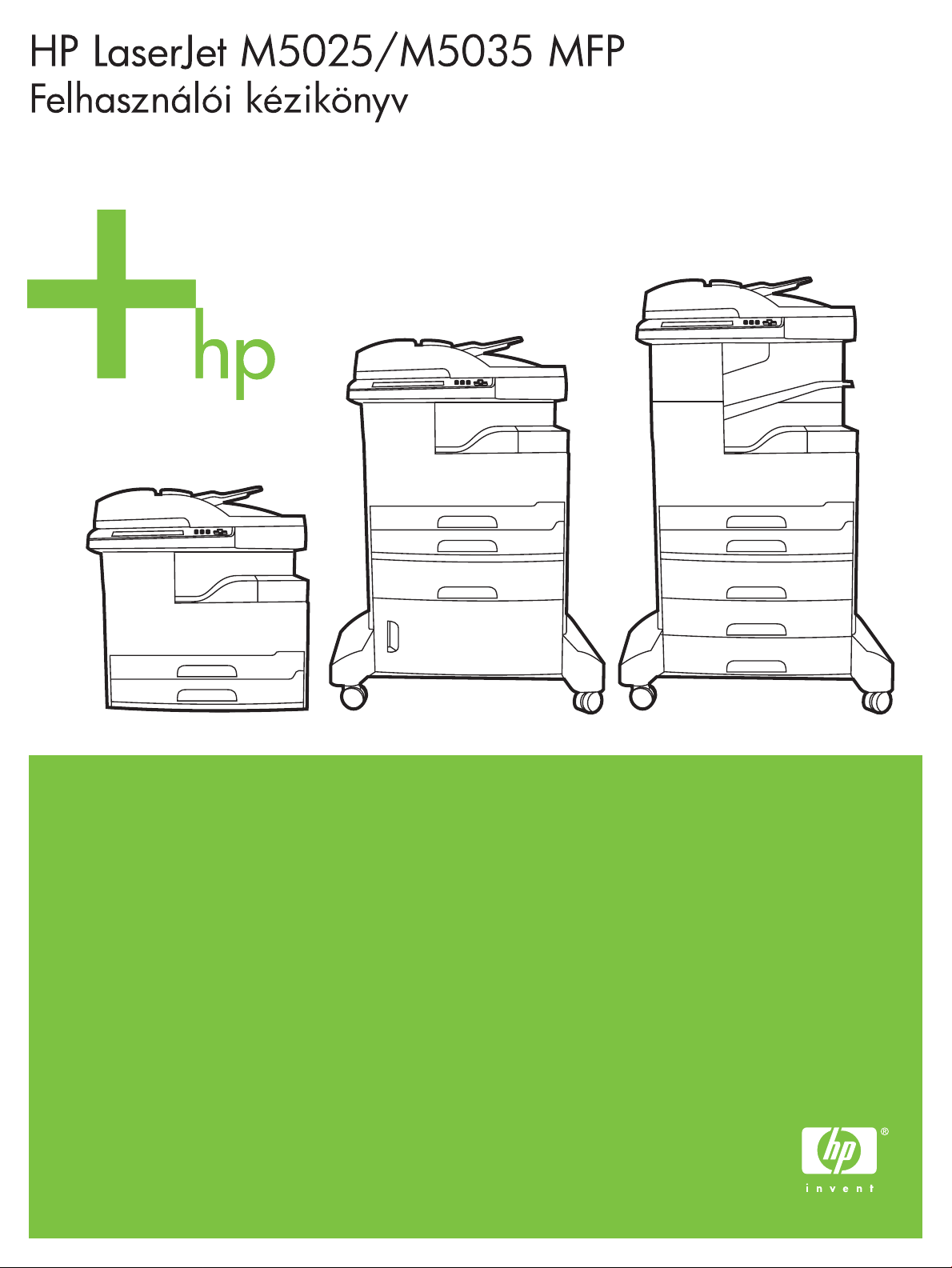
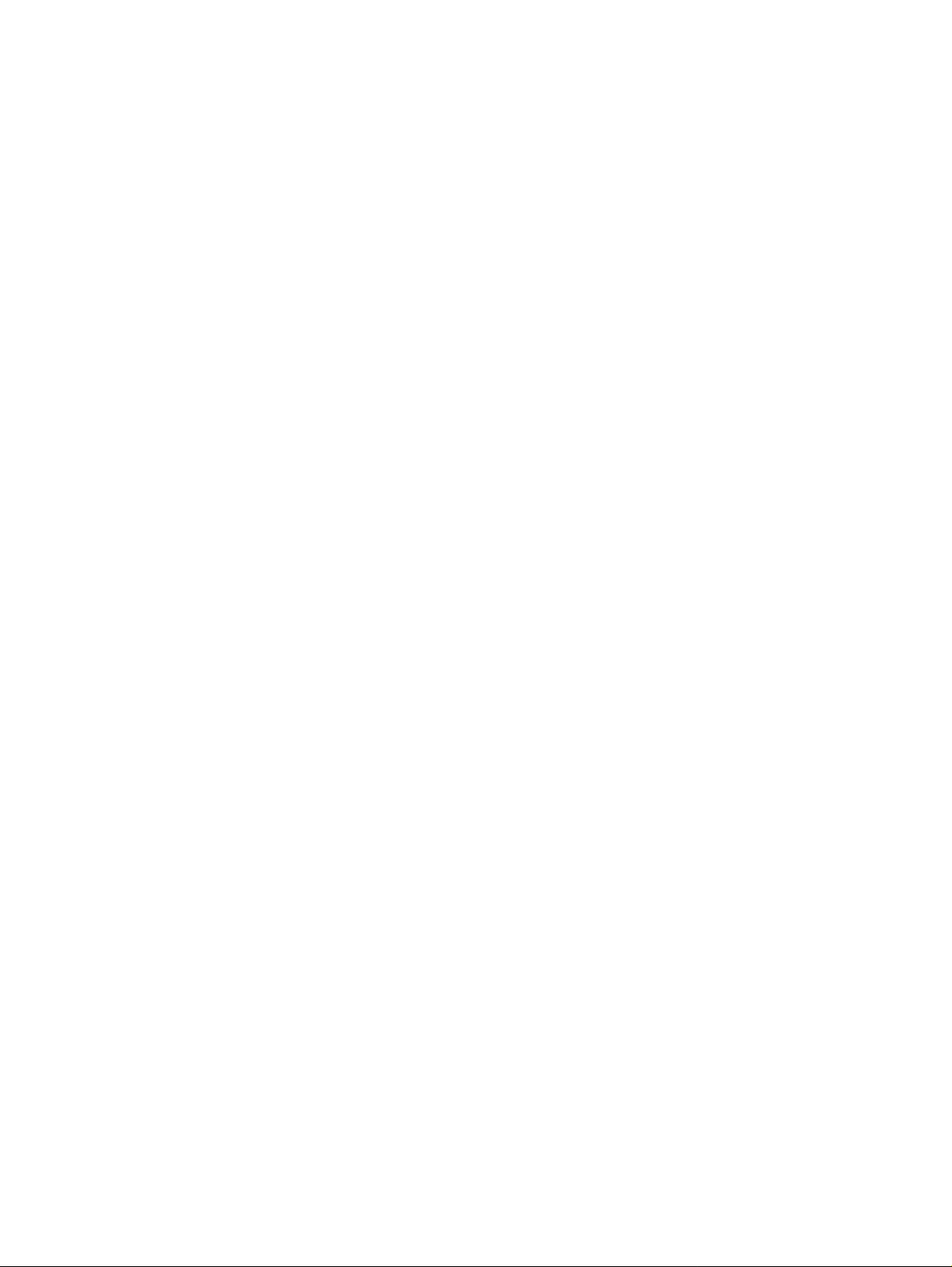
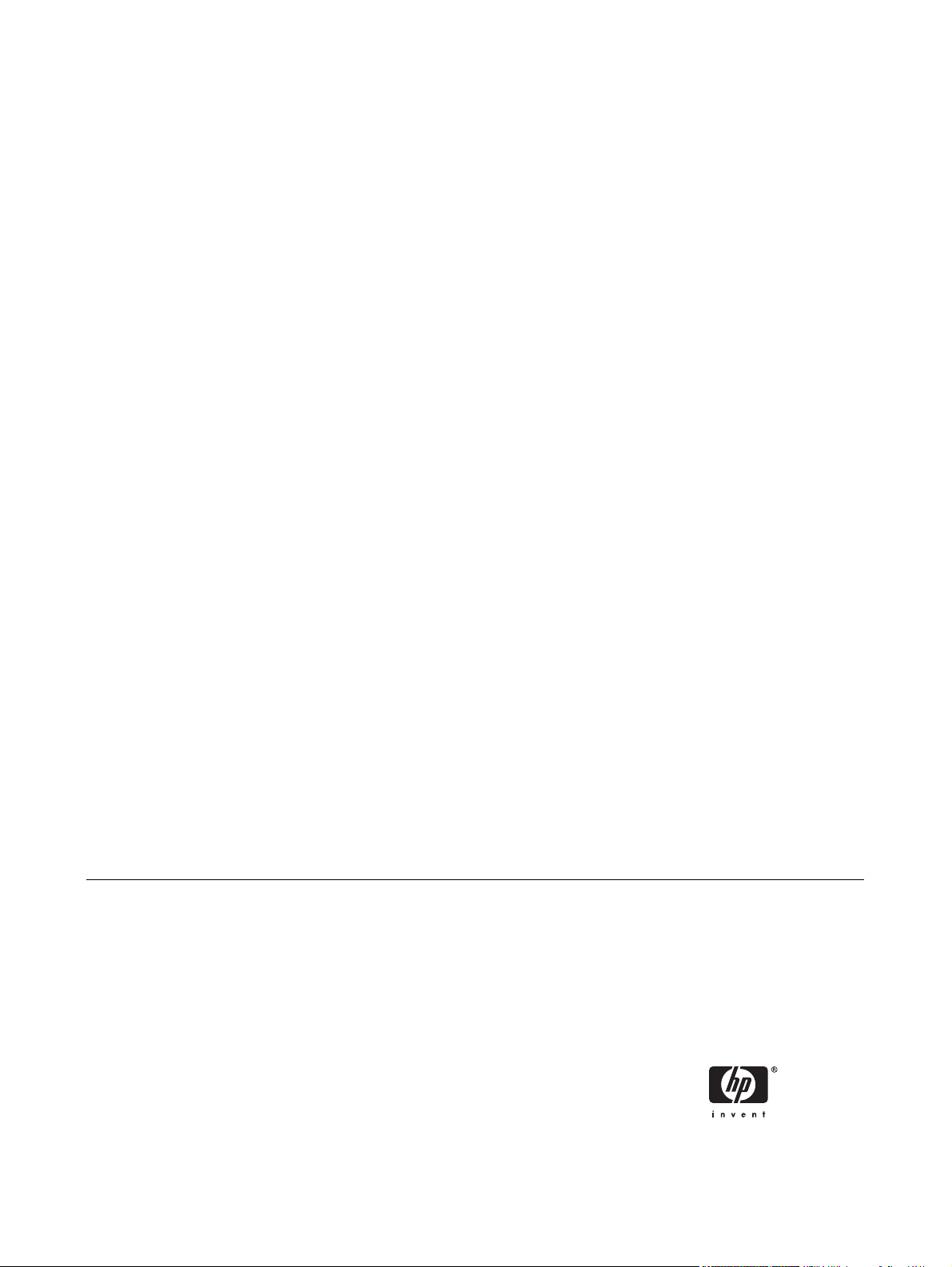
HP LaserJet M5025 és HP LaserJet M5035
sorozatú MFP
Felhasználói kézikönyv
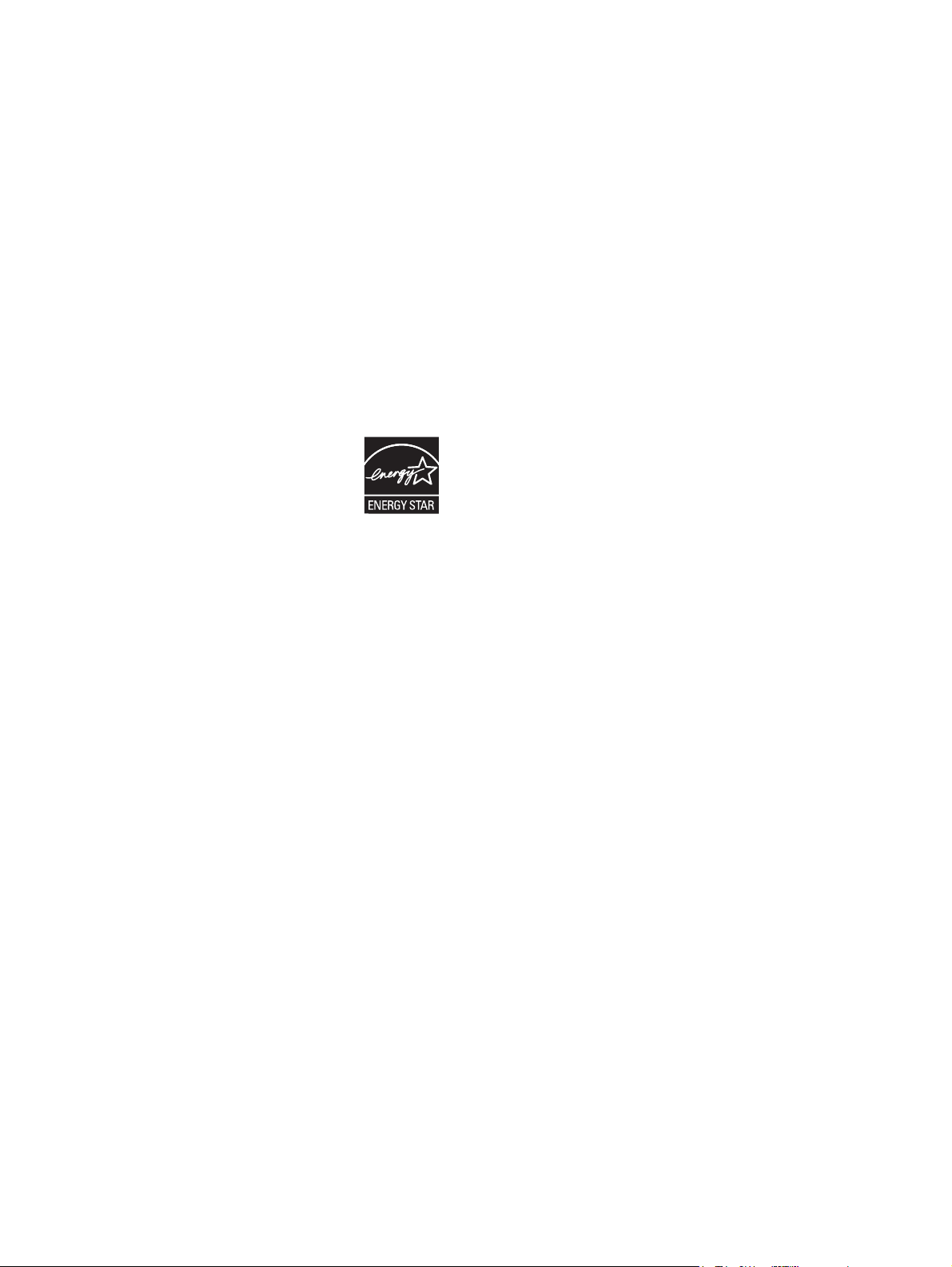
Copyright és licenc
© 2006 Copyright Hewlett-Packard
Development Company, L.P.
Előzetes írásbeli engedély nélküli
reprodukálása, adaptálása vagy fordítása
tilos, kivéve ahol ezt a szerzői jogi
rendelkezések megengedik.
A jelen kézikönyvben megadott információk
előzetes bejelentés nélkül megváltozhatnak.
A HP termékekre és szolgáltatásokra
vonatkozó kizárólagos garanciák az adott
termékhez és szolgáltatáshoz mellékelt
garancianyilatkozatokban találhatók. Az
ebben az útmutatóban foglaltak nem
tekinthetők további garanciavállalásnak. A
HP nem vállal felelősséget a jelen
útmutatóban előforduló műszaki vagy
szerkesztési hibákért, illetve kihagyásokért.
Cikkszám: Q7829-90937
Edition 1, 10/2006
Védjegyek
®
Az Adobe
, az Acrobat® és a PostScript® az
Adobe Systems Incorporated bejegyzett
védjegye.
A Linux a Linus Torvalds Amerikai Egyesült
Államokban bejegyzett védjegye.
®
A Microsoft
®
NT
, a Windows® és a Windows
a Microsoft Corporation Amerikai
Egyesült Államokban bejegyzett védjegye.
®
A UNIX
az Open Group bejegyzett
védjegye.
Az ENERGY STAR
embléma
®
az Amerikai Egyesült Államok
®
és az ENERGY STAR
Környezetvédelmi Hivatalának bejegyzett
elnevezése.
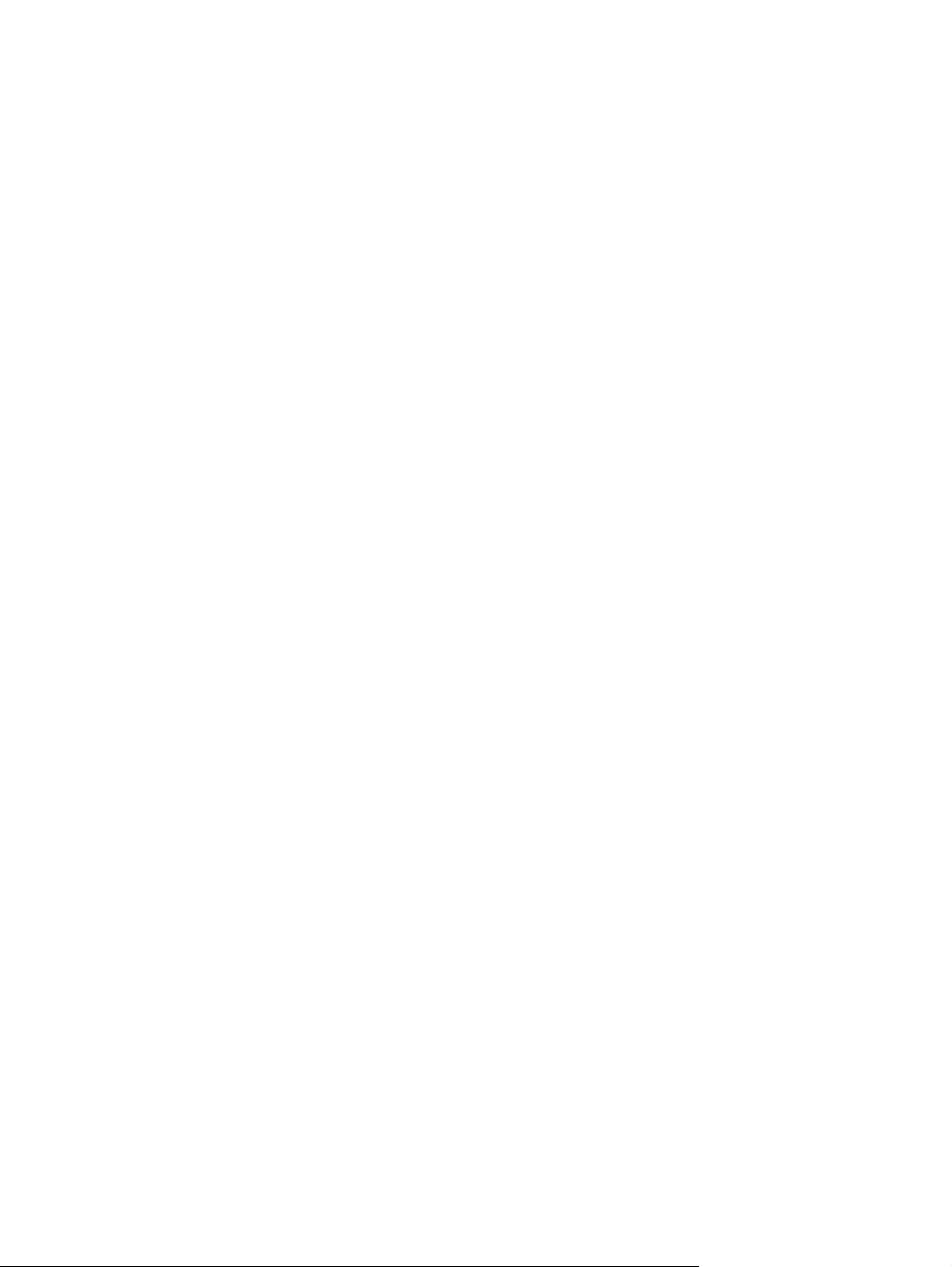
Tartalomjegyzék
1 Alapbeállítások
Eszközök összehasonlítása ................................................................................................................. 2
Funkciók összehasonlítása .................................................................................................................. 4
A nyomtató részeinek áttekintése ........................................................................................................ 6
A készülék részei ................................................................................................................. 6
Illesztőportok ........................................................................................................................ 9
Készülékszoftver ................................................................................................................................ 10
Támogatott operációs rendszerek ..................................................................................... 10
Támogatott nyomtató-illesztőprogramok ........................................................................... 10
A megfelelő nyomtató-illesztőprogram kiválasztása .......................................................... 10
Univerzális nyomtató-illesztőprogramok ........................................................... 11
Illesztőprogram-autokonfiguráció ...................................................................... 11
Frissítés most .................................................................................................... 11
HP illesztőprogram-előkonfigurálás .................................................................. 12
A nyomtatási beállítások fontossági sorrendje .................................................................. 12
A nyomtatóillesztő-programok megnyitása ........................................................................ 13
Szoftver Macintosh számítógépekhez ............................................................................... 13
Szoftver eltávolítása Macintosh operációs rendszerről ..................................... 14
Segédprogramok ............................................................................................................... 14
HP Web Jetadmin ............................................................................................. 14
Beágyazott webszerver ..................................................................................... 15
HP Easy Printer Care szoftver .......................................................................... 15
Egyéb összetevők és segédprogramok ............................................................ 16
Támogatott operációs rendszerek .................................................... 15
Támogatott böngészők ..................................................................... 15
2 Vezérlőpult
A vezérlőpult használata .................................................................................................................... 18
A kezelőpanel elrendezése ................................................................................................ 18
Kezdőképernyő .................................................................................................................. 18
Az érintőképernyő gombjai ................................................................................................ 20
Vezérlőpult súgórendszere ................................................................................................ 20
Az Adminisztráció menü használata .................................................................................................. 21
Mozgás az Adminisztráció menüben ................................................................................. 21
Információs menü .............................................................................................................. 21
Alapértelmezett feladatbeállítások menü ........................................................................... 22
Eredeti példányok alapértelmezett beállításai ................................................... 23
Alapértelmezett másolási beállítások ................................................................ 23
Alapért. faxbeáll. ............................................................................................... 24
HUWW iii
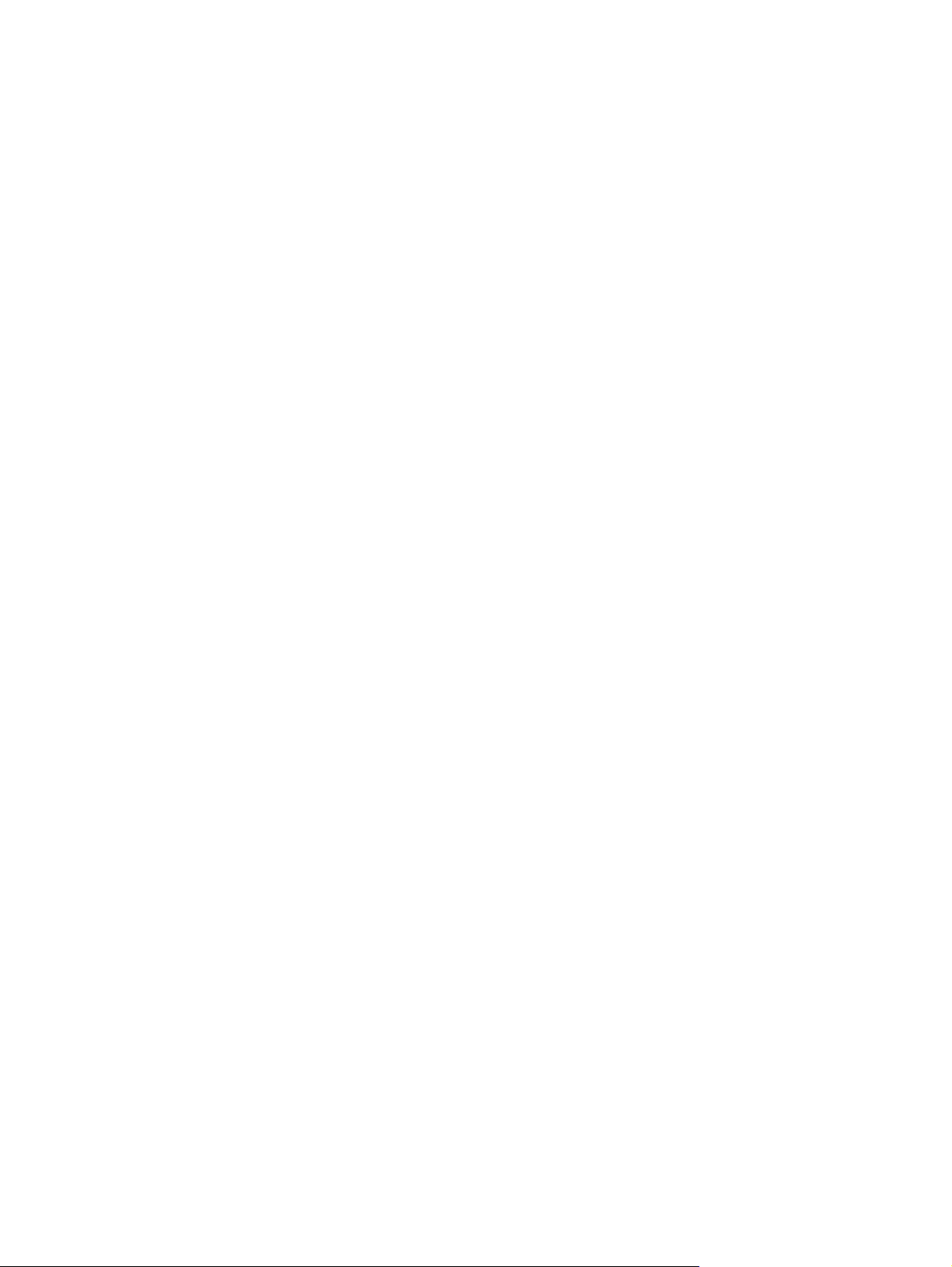
3 I/O-konfiguráció
USB-konfiguráció ............................................................................................................................... 54
Hálózati konfigurációk ........................................................................................................................ 55
E-mail alapértelmezett beállítások .................................................................... 25
Alapbeállítások küldése a mappa beállításaiba ................................................ 25
Alapértelmezett nyomtatási beállítások ............................................................. 26
Időzítés/Ütemezés menü ................................................................................................... 27
Kezelés menü .................................................................................................................... 28
Kezdeti beállítás menü ...................................................................................................... 29
Hálózat és I/O ................................................................................................... 29
Faxbeállítás ....................................................................................................... 37
E-mail beáll. ...................................................................................................... 39
Küldés beállítása menü ..................................................................................... 40
Eszköz viselkedése menü ................................................................................................. 40
Nyomtatási minőség menü ................................................................................................ 46
Hibaelhárítás menü ............................................................................................................ 48
Visszaállítások menü ......................................................................................................... 51
Szerviz menü ..................................................................................................................... 52
TCP/IPv4 paraméterek beállítása ...................................................................................... 55
IP-cím beállítása ............................................................................................... 55
Az alhálózati maszk beállítása .......................................................................... 56
Az alapértelmezett átjáró beállítása .................................................................. 56
A TCP/IPv6 paraméterek beállítása .................................................................................. 57
Hálózati protokollok letiltása (opcionális) ........................................................................... 57
IPX/SPX letiltása ............................................................................................... 57
AppleTalk letiltása ............................................................................................. 58
DLC/LLC letiltása .............................................................................................. 58
HP Jetdirect EIO nyomtatószerverek ................................................................................. 58
4 Média és tálcák
A médiára vonatkozó általános irányelvek ......................................................................................... 60
Kerülendő papírok ............................................................................................................. 60
A készülékben esetleg kárt tevő papírtípusok ................................................................... 60
Általános médiaspecifikációk ............................................................................................. 61
Különleges médiákkal kapcsolatos szempontok ................................................................................ 62
A megfelelő beégetési mód kiválasztása ........................................................................... 64
A nyomtatási média kiválasztása ....................................................................................................... 66
Automatikus méretérzékelés ............................................................................................. 66
Támogatott médiasúlyok és -méretek ................................................................................ 66
Nyomtatási és papírtárolási környezet ............................................................................................... 70
Média betöltése az adagolótálcákba .................................................................................................. 71
1. tálca (többfunkciós tálca) betöltése ............................................................................... 71
Az 1. tálca működésének testreszabása ........................................................................... 72
A 2. és 3. tálca (valamint a 4., 5. és 6. opcionális tálca) feltöltése ................................... 73
Különleges média betöltése ............................................................................................... 74
Dokumentumok betöltése faxoláshoz, másoláshoz és beolvasáshoz ............................................... 76
A dokumentum felhelyezése a lapolvasó üveglapjára ....................................................... 76
Az automatikus lapadagoló (ADF) feltöltése ...................................................................... 78
Nyomtatás elforgatott médiára .......................................................................................................... 80
iv HUWW
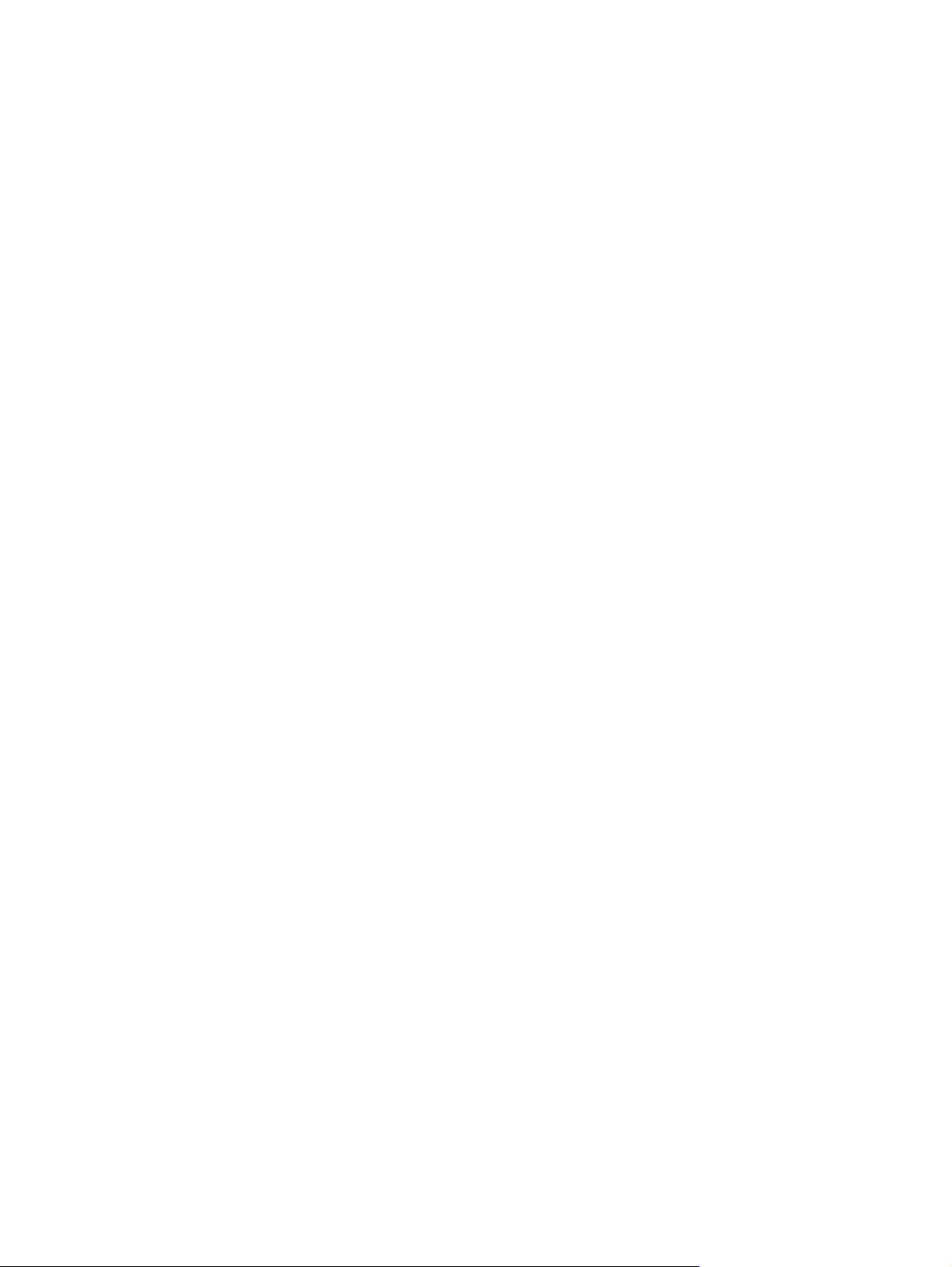
Teljesen kifuttatott képek nyomtatása ............................................................................................... 82
Nyomtatás egyedi méretű médiára ................................................................................................... 83
Útmutató egyedi méretű papírra nyomtatáshoz ................................................................. 83
Egyedi papírméretek beállítása ......................................................................................... 83
Egyedi méretű média betöltése az 1. tálcába. ................................................................... 83
Egyedi méretű média betöltése a 2. és 3. tálcába (valamint a 4., 5. és 6. opcionális
tálcába) .............................................................................................................................. 84
Nyomtatási feladatok vezérlése ......................................................................................................... 86
5 A készülék funkciói
A tűzőgép használata ......................................................................................................................... 88
A tűzőkapcsok betöltése .................................................................................................... 88
Lapok összetűzése ............................................................................................................ 89
Feladattárolási funkciók használata ................................................................................................... 92
Hozzáférés a feladattárolási funkciókhoz .......................................................................... 92
A próbanyomat és megtartás funkció használata .............................................................. 92
A magánjellegű feladat funkció használata ....................................................................... 93
A Gyorsmásolás funkció használata .................................................................................. 94
A tárolt feladat szolgáltatás használata ............................................................................. 96
Próbanyomat és megtartás feladat létrehozása ................................................ 93
A próbanyomat és megtartás feladat további példányainak kinyomtatása ...... 93
Próbanyomat és megtartás feladat törlése ....................................................... 93
Magánjellegű feladat létrehozása ..................................................................... 94
Magánjellegű feladat nyomtatása ..................................................................... 94
Magánjellegű feladat törlése ............................................................................. 94
Gyorsmásolási feladat létrehozása ................................................................... 95
Gyorsmásolási feladat további példányainak kinyomtatása .............................. 95
Gyorsmásolási feladat törlése ........................................................................... 95
Tárolt másolási feladat létrehozása .................................................................. 96
Tárolt nyomtatási feladat létrehozása ............................................................... 96
Tárolt feladat kinyomtatása ............................................................................... 96
Tárolt feladat törlése ......................................................................................... 97
6 Nyomtatási feladatok
A Windows nyomtatóillesztő-program funkcióinak használata ......................................................... 100
Gyorsbeállítások létrehozása és használata ................................................................... 100
Vízjelek használata .......................................................................................................... 101
Dokumentumok átméretezése ......................................................................................... 101
Egyedi papírméret beállítása a nyomtató-illesztőprogramban ......................................... 101
Más papír és borítólap használata ................................................................................... 102
Üres kezdőlap nyomtatása .............................................................................................. 102
Több oldal nyomtatása egyetlen papírlapra ..................................................................... 102
Nyomtatás a papír mindkét oldalára ................................................................................ 103
Automatikus kétoldalas (duplex) nyomtatás használata ................................. 104
Nyomtatás mindkét oldalra kézi átfordítással .................................................. 104
Elrendezési beállítások kétoldalas nyomtatáshoz ........................................... 105
A Szolgáltatások lap használata ...................................................................................... 105
A Macintosh nyomtató-illesztőprogram funkcióinak használata ....................................................... 106
Előzetes beállítások létrehozása és használata .............................................................. 106
Borítólap nyomtatása ....................................................................................................... 107
HUWW v
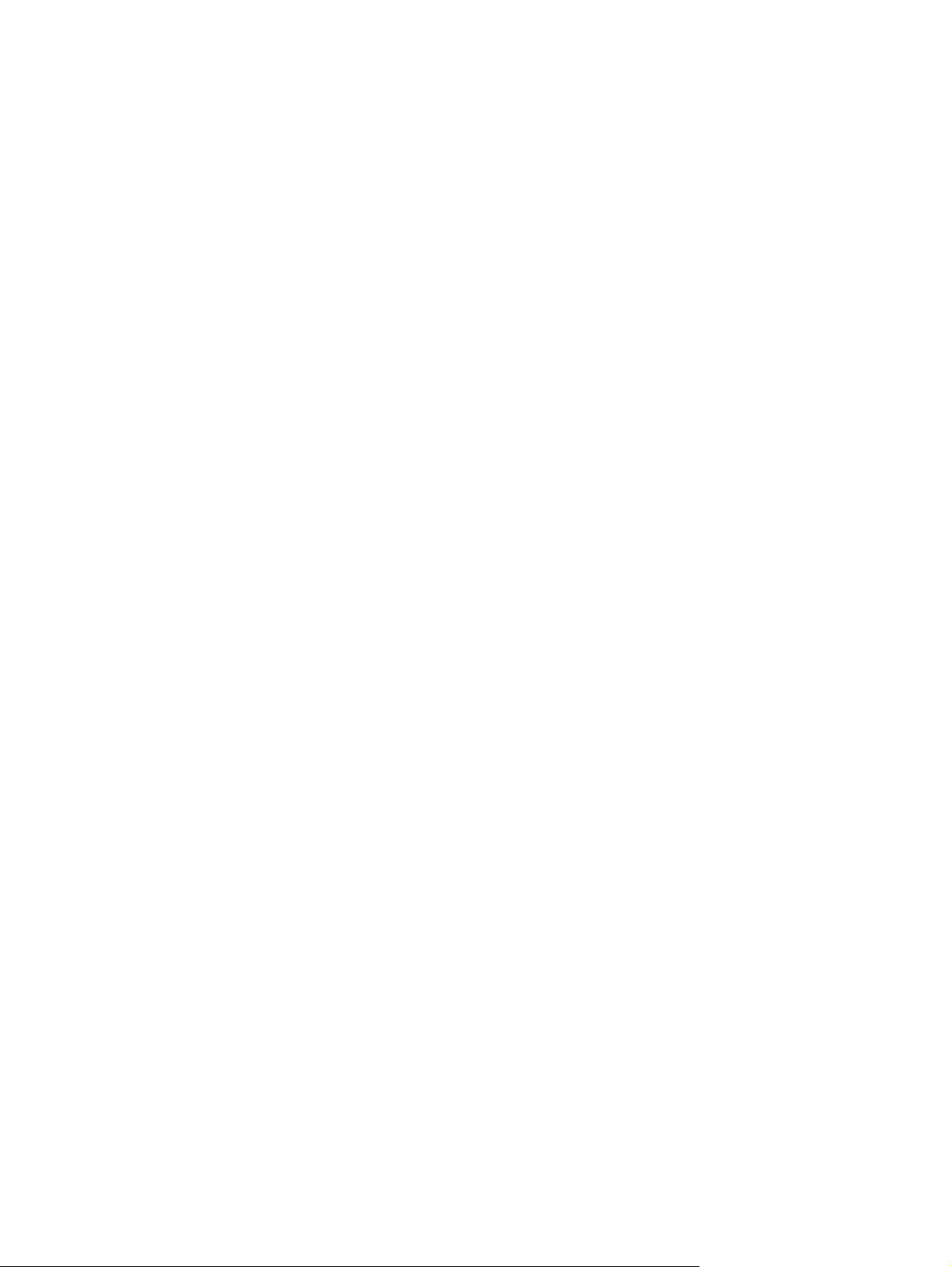
7 Másolás
Több oldal nyomtatása egyetlen papírlapra ..................................................................... 107
Nyomtatás a papír mindkét oldalára ................................................................................ 107
Nyomtatási feladat leállítása ............................................................................................................ 109
Az aktuális nyomtatási feladat leállítása a kezelőpanel segítségével .............................. 109
Az aktuális nyomtatási feladat leállítása a szoftveralkalmazás segítségével .................. 109
A Másolás képernyő használata ...................................................................................................... 112
Az alapértelmezett másolási beállítások megadása ........................................................................ 113
Alapvető másolási utasítások ........................................................................................................... 1 14
Másolás a lapolvasó üvegéről ......................................................................................... 114
Másolás a dokumentumadagolóról .................................................................................. 114
A másolási beállítások módosítása .................................................................................................. 115
A másolatleválogatási beállítások módosítása ................................................................................. 116
Kétoldalas dokumentumok másolása ............................................................................................... 11 7
Kétoldalas dokumentumok kézi másolása ....................................................................... 117
Kétoldalas dokumentumok automatikus másolása (csak kétoldalas típusok esetén) ..... 117
Vegyes méretű eredetik másolása ................................................................................................... 119
Fényképek és könyvek másolása .................................................................................................... 120
Feladatok kombinálása a Feladat-összeállítás használatával ......................................................... 121
Másolási feladat törlése .................................................................................................................... 122
8 Lapolvasás és E-mail küldése
E-mail beállítások elvégzése ............................................................................................................ 124
Támogatott protokollok .................................................................................................... 124
E-mail kiszolgáló beállítások elvégzése .......................................................................... 124
Átjárók keresése .............................................................................................................. 125
Az SMTP-átjáró megkeresése a készülék vezérlőpultjáról ............................. 125
Az SMTP-átjáró megkeresése levelezőprogramból ........................................ 125
Az E-mail küldése képernyő használata .......................................................................................... 126
Alapvető e-mail funkciók végrehajtása ............................................................................................. 127
Dokumentumok betöltése ................................................................................................ 127
Dokumentumok küldése .................................................................................................. 127
Dokumentum küldése ..................................................................................... 127
Az automatikus kiegészítés funkció használata .............................................. 128
A címjegyzék használata .................................................................................................................. 129
Címzettlista létrehozása .................................................................................................. 129
A helyi címjegyzék használata ......................................................................................... 129
E-mail címek hozzáadása a helyi címjegyzékhez ........................................... 130
E-mail címek törlése a helyi címjegyzékből .................................................... 130
E-mail beállítások módosítása az aktuális feladathoz ...................................................................... 131
Beolvasás mappába ......................................................................................................................... 132
Beolvasás munkafolyamat célhelyre ................................................................................................ 133
9 Faxolás
Analóg fax ........................................................................................................................................ 136
A faxtartozék telepítése ................................................................................................... 136
A fax tartozék csatlakoztatása telefonvonalra ................................................................. 139
Fax funkciók használata és konfigurációja ...................................................................... 140
vi HUWW
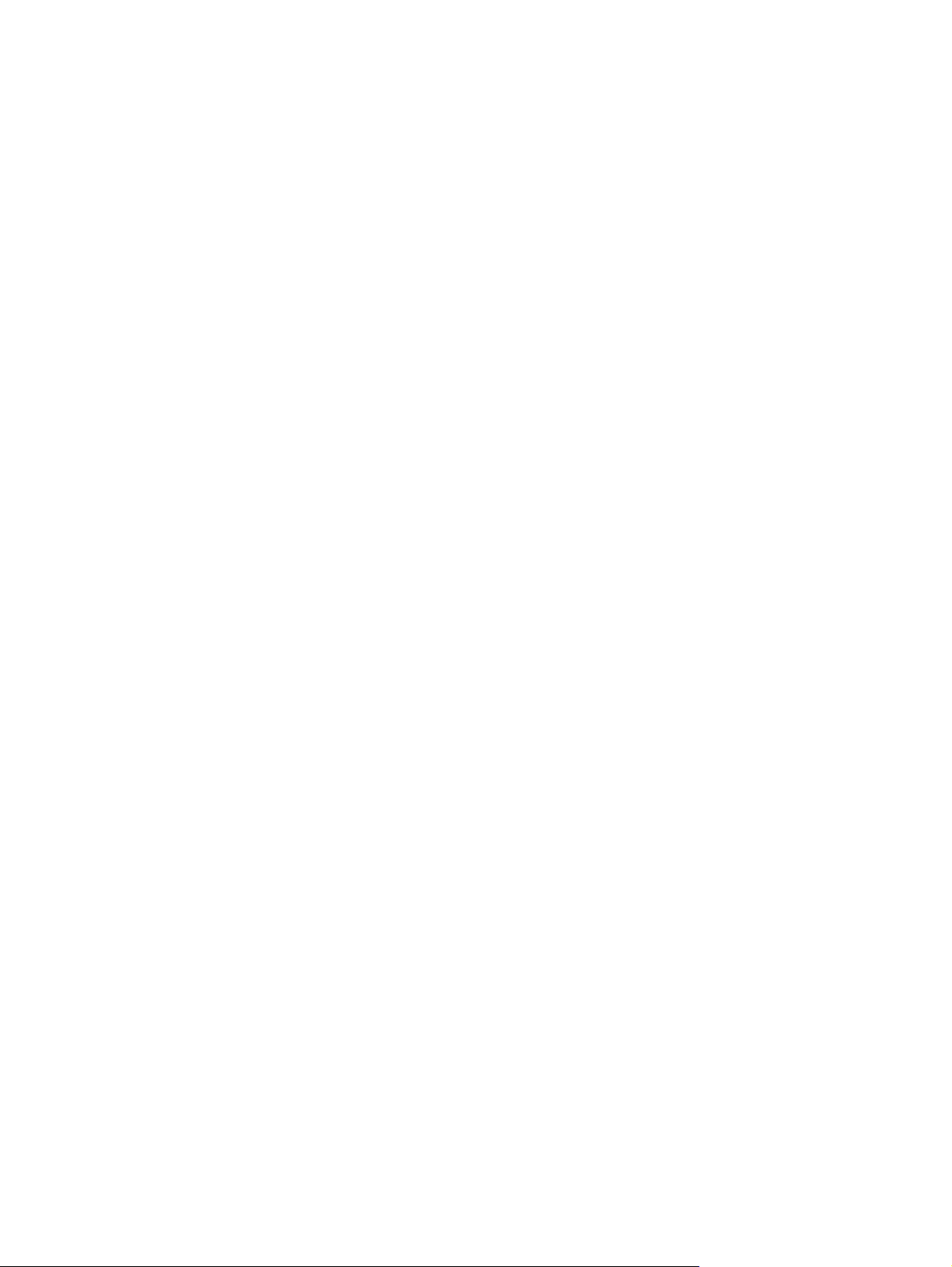
Digitális faxolás ................................................................................................................................ 141
10 A készülék kezelése és karbantartása
Az információs oldalak használata ................................................................................................... 144
E-mailes riasztások konfigurálása .................................................................................................... 146
A HP Easy Printer Care szoftver használata ................................................................................... 147
A HP Easy Printer Care szoftver megnyitása .................................................................. 147
A HP Easy Printer Care szoftver részei ........................................................................... 147
A beágyazott webszerver használata ............................................................................................... 149
A beágyazott webszerver megnyitása hálózati kapcsolat használatával ........................ 149
A beágyazott webszerver részei ...................................................................................... 149
A HP Web Jetadmin szoftver használata ......................................................................................... 152
A HP Printer Utility (Nyomtatósegéd) használata Macintosh operációs rendszerben ...................... 153
HP Printer Utility (Nyomtatósegéd) megnyitása .............................................................. 153
A HP Printer Utility (Nyomtatósegéd) funkciói ................................................................. 153
Kellékek kezelése ............................................................................................................................. 155
A kellékek élettartama ..................................................................................................... 155
A nyomtatópatronok cseréjének hozzávetőleges gyakorisága ........................................ 155
A nyomtatópatron kezelése ............................................................................................. 155
A nyomtatópatron tárolása .............................................................................. 155
Eredeti HP nyomtatópatronok használata ....................................................... 155
A HP álláspontja a nem HP által gyártott nyomtatópatronokkal
kapcsolatban ................................................................................................... 156
Nyomtatópatron hitelesítése ........................................................................... 156
A HP hamisításokkal foglalkozó forródrótja és webhelye ............................... 156
Kellékek és alkatrészek cseréje ....................................................................................................... 157
Általános tanácsok a kellékek cseréjéhez ....................................................................... 157
A nyomtatópatron cseréje ................................................................................................ 157
Megelőző készülék-karbantartás végrehajtása ............................................................... 159
A nyomtatómű megelőző karbantartása ........................................................ 159
Az ADF karbantartási készlet .......................................................................... 160
A készülék tisztítása ......................................................................................................................... 161
A készülék külsejének tisztítása ...................................................................................... 161
A lapolvasó üvegének tisztítása ...................................................................................... 161
A lapolvasó-fedél belső oldalának tisztítása .................................................................... 162
Az automatikus lapadagoló tisztítása .............................................................................. 163
A papírút tisztítása ........................................................................................................... 164
A lapolvasó kalibrálása ..................................................................................................................... 165
11 Problémamegoldás
Problémamegoldási ellenőrzőlista .................................................................................................... 168
A teljesítményt befolyásoló tényezők ............................................................................... 168
Problémamegoldási folyamatábra .................................................................................................... 169
Általános nyomtatási problémák megoldása .................................................................................... 175
A kezelőpanel üzenetek típusai ........................................................................................................ 178
A kezelőpanelen megjelenő üzenetek .............................................................................................. 179
Az elakadások leggyakoribb okai ..................................................................................................... 189
Elakadási helyek .............................................................................................................................. 190
Elakadás elhárítása .......................................................................................................................... 192
Elakadások megszüntetése ............................................................................................................. 193
HUWW vii
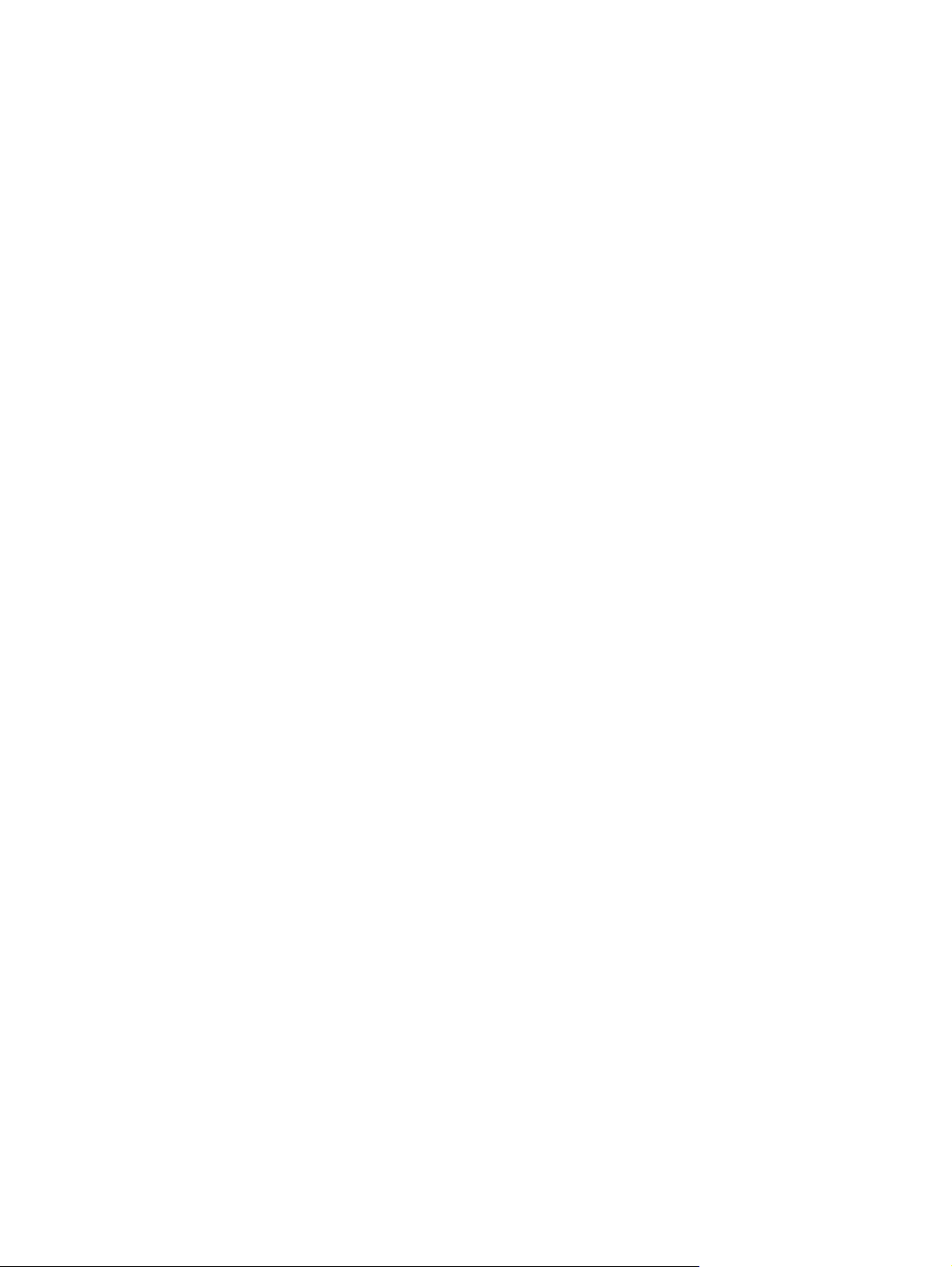
Elakadás megszüntetése az automatikus lapadagolóban (ADF) .................................... 193
A tűző/lerakóegység elakadásainak megszüntetése ....................................................... 196
A kimeneti úton kialakult elakadások megszüntetése ..................................................... 198
A külön beszerezhető duplex egység környékén kialakult elakadások
megszüntetése ................................................................................................................ 200
A nyomtatópatron környékén kialakult elakadások megszüntetése ................................ 201
Az adagolótálca környékén kialakult elakadások megszüntetése ................................... 203
Az 1. tálca bemeneti területe környékén kialakult elakadások
megszüntetése ................................................................................................ 203
A 2. és 3. tálca bemeneti területén kialakult elakadások megszüntetése ....... 203
Az opcionális tálcák bemeneti területe környékén kialakult elakadások
megszüntetése ................................................................................................ 205
Ismétlődő elakadások elhárítása ..................................................................................... 206
A tűzőegység elakadásainak megszüntetése .................................................................................. 208
Nyomtatás minőségével kapcsolatos problémák megoldása ........................................................... 211
A médiával kapcsolatos minőségproblémák .................................................................... 211
A környezettel összefüggő nyomtatásminőségi problémák ............................................. 211
Az elakadásokkal összefüggő nyomtatásminőségi problémák ........................................ 211
Képhibákra vonatkozó példák .......................................................................................... 211
halvány nyomat (részleges oldal) ................................................................................... 213
Halvány nyomtatás (az egész oldalon) ........................................................................... 213
Festékfoltok .................................................................................................................... 213
Folytonossági hiányok .................................................................................................... 214
Vonalak ........................................................................................................................... 214
Szürke háttér .................................................................................................................. 215
Festék elkenődés ............................................................................................................ 215
Szabadon szóródó festék ............................................................................................... 216
Ismétlődő hibák ............................................................................................................... 216
Képismétlés ..................................................................................................................... 216
deformált karakterek ....................................................................................................... 217
Ferde oldal ....................................................................................................................... 217
Elhajlás és hullámosodás ............................................................................................... 218
Gyűrődések és ráncok .................................................................................................... 218
Függőleges fehér vonalak .............................................................................................. 219
Keréknyomok .................................................................................................................. 219
Fehér pontok fekete háttérben ........................................................................................ 219
Szaggatott vonalak ......................................................................................................... 220
Homályos nyomat ........................................................................................................... 220
Véletlenszerű képismétlés .............................................................................................. 221
Hálózati nyomtatási problémák megoldása ...................................................................................... 222
Faxolással kapcsolatos problémák megoldása ................................................................................ 223
Küldéssel kapcsolatos problémák megoldása ................................................................. 223
Fogadással kapcsolatos problémák megoldása .............................................................. 224
Másolási problémák megoldása ....................................................................................................... 226
Másolással kapcsolatos problémák megelőzése ............................................................. 226
Képminőségi problémák .................................................................................................. 226
Médiakezelési problémák ................................................................................................ 227
A teljesítménnyel kapcsolatos problémák ........................................................................ 230
E-maillel kapcsolatos problémák megoldása ................................................................................... 231
Az SMTP-átjáró címének ellenőrzése ............................................................................. 231
viii HUWW
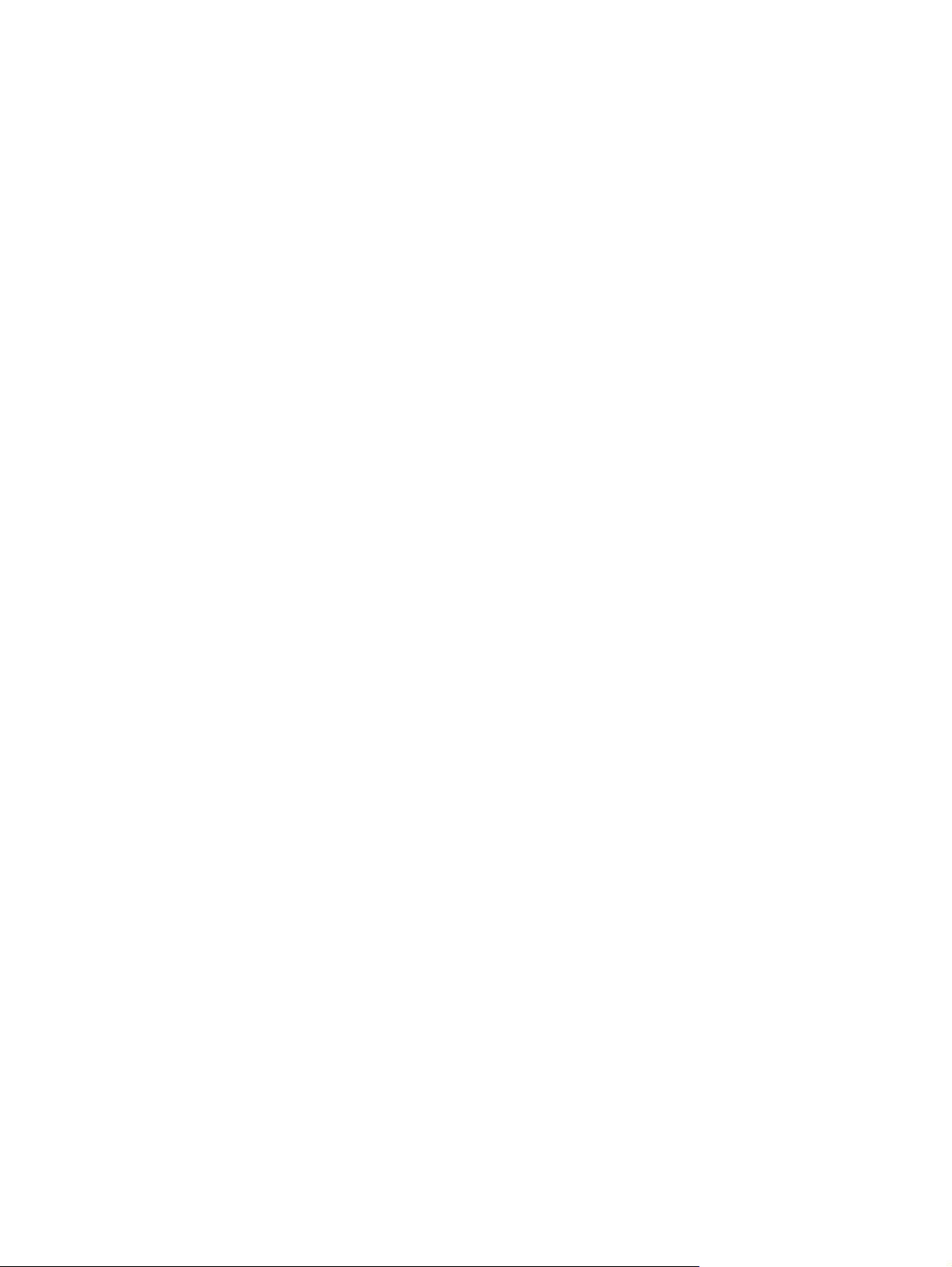
Az LDAP-átjáró címének ellenőrzése .............................................................................. 231
Általános Windows problémák megoldása ...................................................................................... 232
Általános Macintosh problémák megoldása ..................................................................................... 233
Linux rendszerben tapasztalható problémák megoldása ................................................................. 236
PostScript problémák megoldása ..................................................................................................... 237
Általános problémák ........................................................................................................ 237
A függelék Kellékek és tartozékok
Alkatrészek, tartozékok és kellékek rendelése ................................................................................. 240
Rendelés közvetlenül a HP-tól ......................................................................................... 240
Rendelés szervizen vagy partnereken keresztül ............................................................. 240
Rendelés a beépített webszerveren keresztül (hálózatra csatlakoztatott nyomtatók
használatakor) ................................................................................................................. 240
Rendelés közvetlenül a HP Easy Printer Care szoftver segítségével ............................. 240
Cikkszámok ...................................................................................................................................... 241
Tartozékok ....................................................................................................................... 241
Kellékek és karbantartási készletek ................................................................................. 241
Memória ........................................................................................................................... 241
Kábelek és illesztők ......................................................................................................... 242
Hordozó ........................................................................................................................... 242
B függelék Szerviz és támogatás
Hewlett-Packard korlátozott garancianyilatkozat .............................................................................. 245
A fogyasztó által végzett javításra vonatkozó garanciális szolgáltatás ............................................ 247
Nyomtatópatron korlátozott garancianyilatkozat .............................................................................. 248
HP ügyfélszolgálat ............................................................................................................................ 249
Online szolgáltatások ....................................................................................................... 249
Telefonos támogatás ....................................................................................................... 249
Segédprogramok, illesztőprogramok, elektronikus információk ...................................... 249
Tartozékok és kellékek rendelése közvetlenül a HP-től .................................................. 249
HP szervizinformációk ..................................................................................................... 249
HP javítási szerződések .................................................................................................. 249
HP Easy Printer Care szoftver ......................................................................................... 250
HP támogatás és információk Macintosh számítógépekhez ........................................... 250
HP karbantartási szerződések ......................................................................................................... 251
Helyszíni javítási szerződések ......................................................................................... 251
Másnapi helyszíni javítás ................................................................................ 251
Hetenkénti (nagybani) helyszíni javítás ........................................................... 251
A készülék visszacsomagolása ....................................................................................... 251
Bővített garancia .............................................................................................................. 252
C függelék Műszaki adatok
Fizikai adatok ................................................................................................................................... 254
Elektromos adatok ............................................................................................................................ 255
Zajkibocsátás ................................................................................................................................... 256
Működési környezet ......................................................................................................................... 257
D függelék Az előírásokra vonatkozó információk
FCC-előírások .................................................................................................................................. 260
HUWW ix
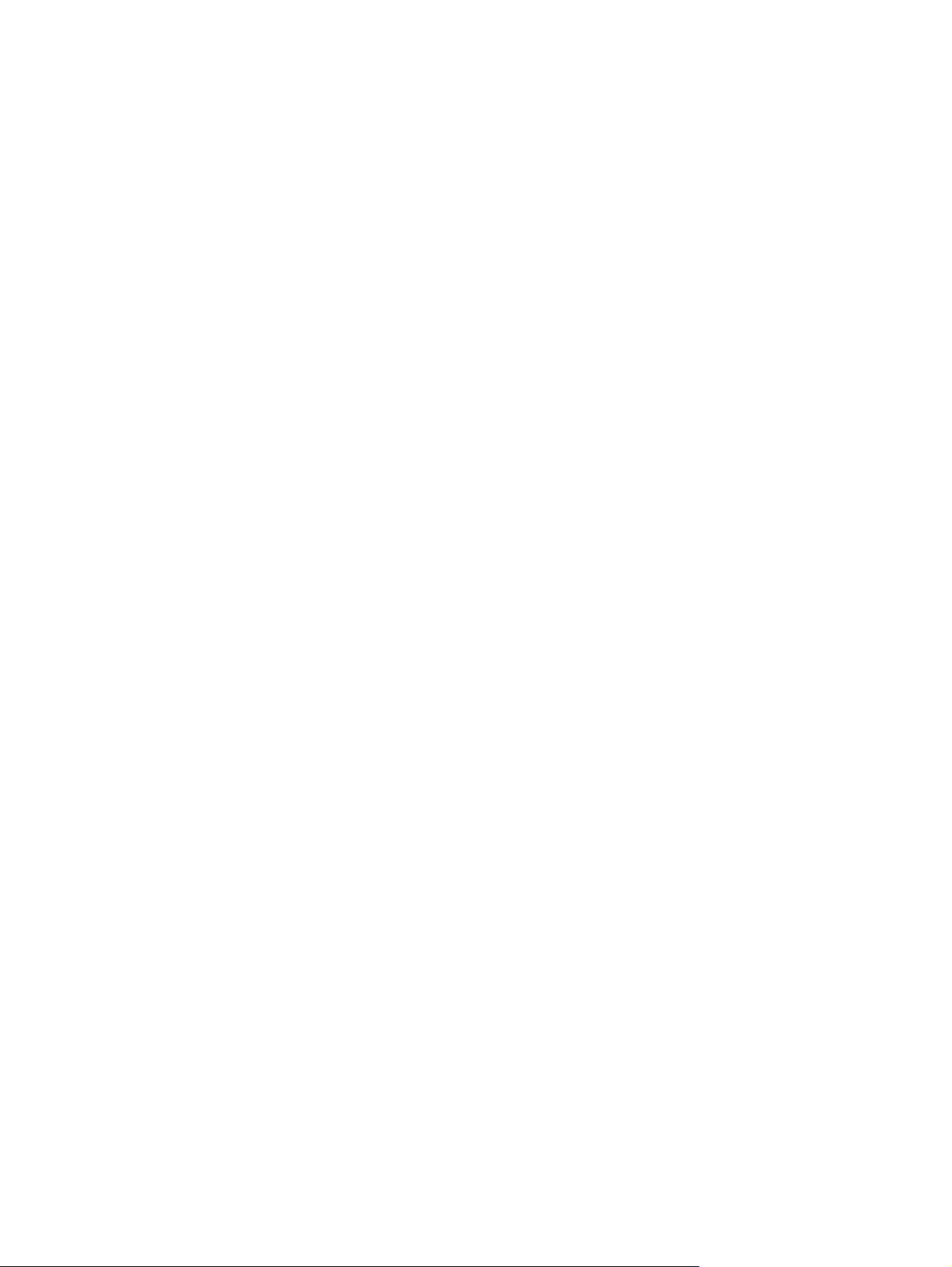
Környezetbarát termékgazdálkodási program .................................................................................. 261
Környezetvédelem ........................................................................................................... 261
Ózonkibocsátás ............................................................................................................... 261
Energiafogyasztás ........................................................................................................... 261
Festékfelhasználás .......................................................................................................... 261
Papírfelhasználás ............................................................................................................ 261
Műanyagok ...................................................................................................................... 261
HP LaserJet nyomtatási kellékek ..................................................................................... 261
Tájékoztató a HP nyomtatókellék-visszajuttatási és -újrahasznosítási programjáról ...... 262
Papír ................................................................................................................................ 262
Anyagkorlátozások .......................................................................................................... 263
Otthoni felhasználók által kidobott használt berendezések elhelyezése az Európai
Unióban ........................................................................................................................... 263
Anyagbiztonsági adatlap (Material Safety Data Sheet – MSDS) ..................................... 264
További információk ......................................................................................................... 264
Telekommunikációs nyilatkozat ........................................................................................................ 265
Declaration of conformity .................................................................................................................. 266
Biztonságtechnikai nyilatkozatok ...................................................................................................... 267
Lézerbiztonsági nyilatkozat .............................................................................................. 267
Kanadai DOC-szabályozás .............................................................................................. 267
VCCI statement (Japan) .................................................................................................. 267
Power cord statement (Japan) ......................................................................................... 267
EMI statement (Korea) ..................................................................................................... 267
EMI nyilatkozat (Tajvan) .................................................................................................. 268
Lézerbiztonsági nyilatkozat Finnország számára ............................................................ 268
E függelék A memória és a nyomtatószerver-kártyák használata
Áttekintés .......................................................................................................................................... 270
Nyomtatómemória telepítése ........................................................................................................... 271
Nyomtatómemória telepítése ........................................................................................... 271
DIMM telepítésének ellenőrzése ...................................................................................................... 275
Erőforrások mentése (állandó erőforrások) ..................................................................................... 276
Memória engedélyezése a Windows számára ................................................................................. 277
HP Jetdirect nyomtatószerver kártyák használata ........................................................................... 278
HP Jetdirect nyomtatószerver-kártya telepítése .............................................................. 278
HP Jetdirect nyomtatószerver-kártya eltávolítása ........................................................... 279
Kifejezések magyarázata ................................................................................................................................ 281
Tárgymutató .................................................................................................................................................... 285
x HUWW
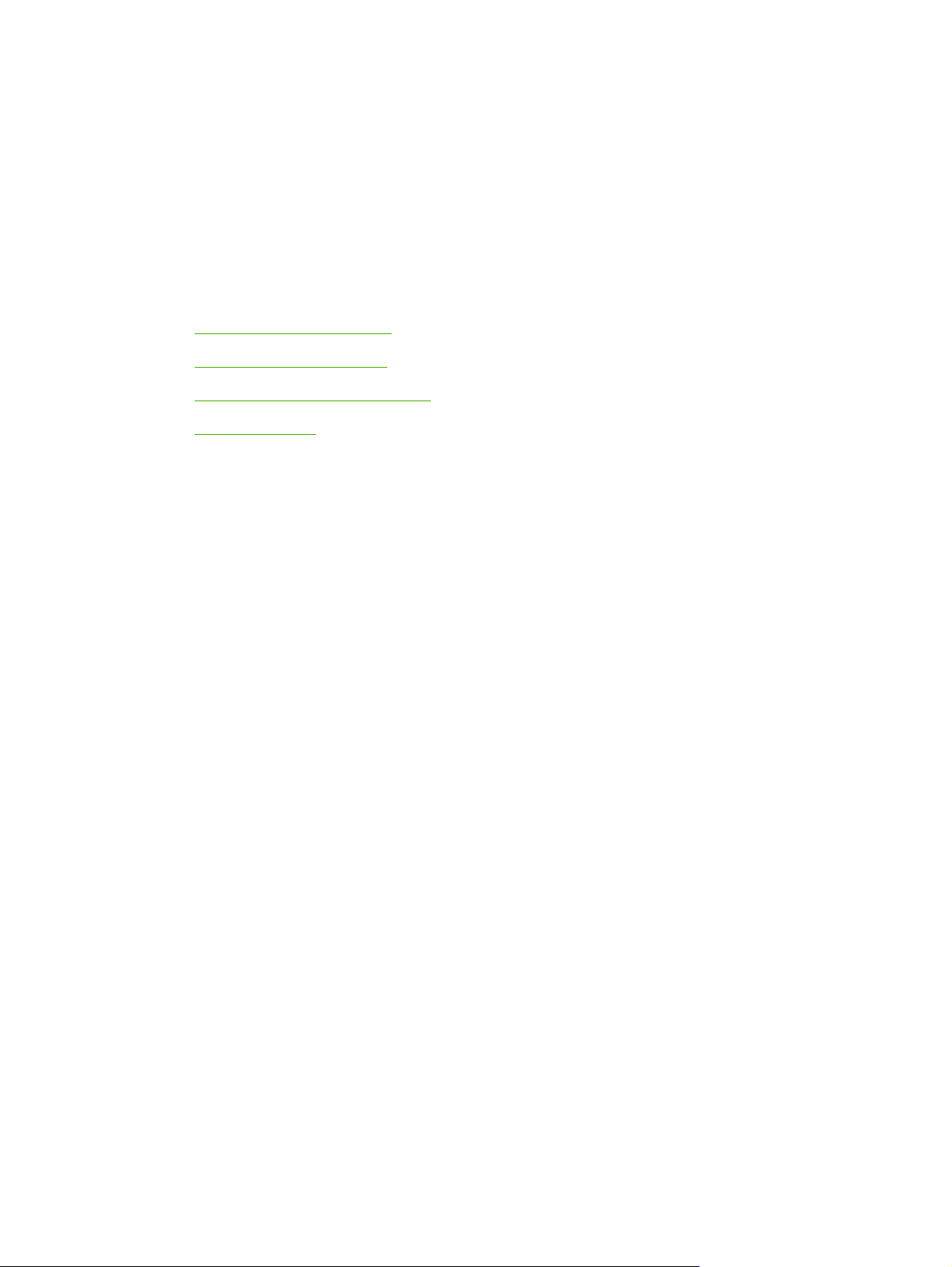
1 Alapbeállítások
Eszközök összehasonlítása
●
Funkciók összehasonlítása
●
A nyomtató részeinek áttekintése
●
Készülékszoftver
●
HUWW 1
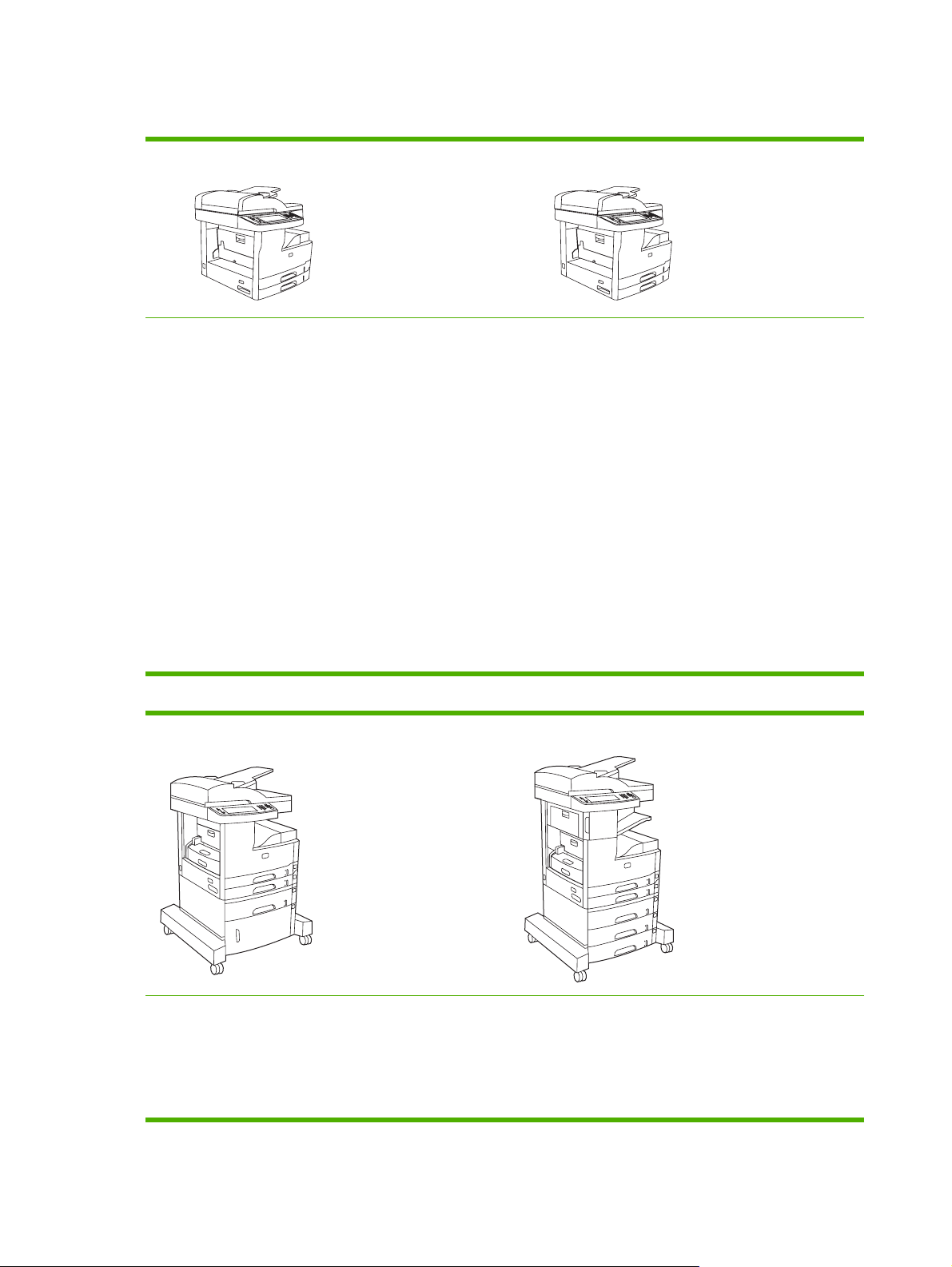
Eszközök összehasonlítása
HP LaserJet M5025MFP HP LaserJet M5035MFP
A HP LaserJet M5025 MFP akár 25 oldalt is kinyomtat
●
percenként (oldal/perc, ppm).
256 megabájt (MB) véletlen hozzáférésű (RAM)
●
memória, amely 512 MB-ra bővíthető
100 lapos többfunkciós tálca (1. tálca) és kettő, 250 lapos
●
adagolótálca (2. és 3. tálca)
250 lapos kimeneti tálca
●
Hi-Speed USB 2.0 csatlakozóport és bővített bemenet/
●
kimenet (EIO) bővítőnyílás
HP Jetdirect teljes körű szolgáltatást kínáló beágyazott
●
nyomtatószerver 10Base-T/100Base-TX hálózatokhoz
való csatlakozáshoz
Alapvető digitális küldési funkciók
●
Síkágyas lapolvasó és 50 lapos automatikus lapadagoló
●
(ADF)
HP LaserJet M5035X MFP HP LaserJet M5035XS MFP
A HP LaserJet M5035 MFP akár 35 oldalt is kinyomtat
●
percenként (oldal/perc, ppm).
256 megabájt (MB) RAM memória, amely 512 MB-ra
●
bővíthető
100 lapos többfunkciós tálca (1. tálca) és kettő, 250 lapos
●
adagolótálca (2. és 3. tálca)
250 lapos kimeneti tálca
●
Hi-Speed USB 2.0 csatlakozóport és EIO-bővítőnyílás
●
HP Jetdirect teljes körű szolgáltatást kínáló beágyazott
●
nyomtatószerver 10Base-T/100Base-TX hálózatokhoz
való csatlakozáshoz
Speciális digitális küldési funkciók
●
Síkágyas lapolvasó és 50 lapos ADF
●
HP LaserJet M5035 MFP, plusz:
Automatikus kétoldalas (duplex) nyomtatás, faxok
●
fogadása és másolás.
V.34 faxmodem és 4 MB-os faxtároló flashmemória.
●
HP LaserJet M5035X MFP, plusz:
Két 500 lapos adagolótálca (5. és 6. tálca) található a
●
HP LaserJet M5035X MFP tárolószekrény helyett
30 lapos automatikus tűzőgép 500 lapos kimeneti
●
tálcával
2 1. fejezet Alapbeállítások HUWW
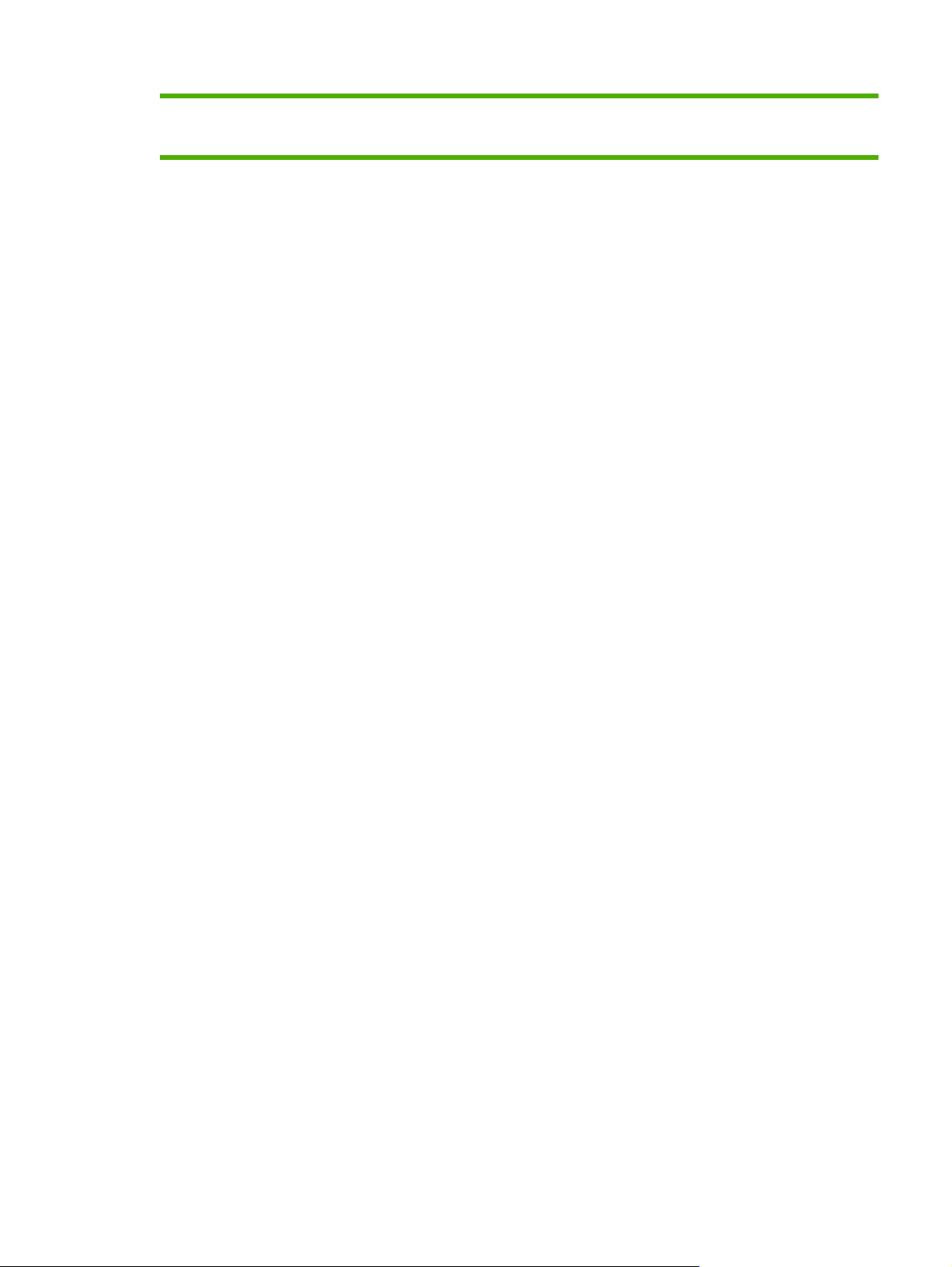
500 lapos adagolótálca (4. tálca)
●
Tárolószekrény
●
HUWW Eszközök összehasonlítása 3
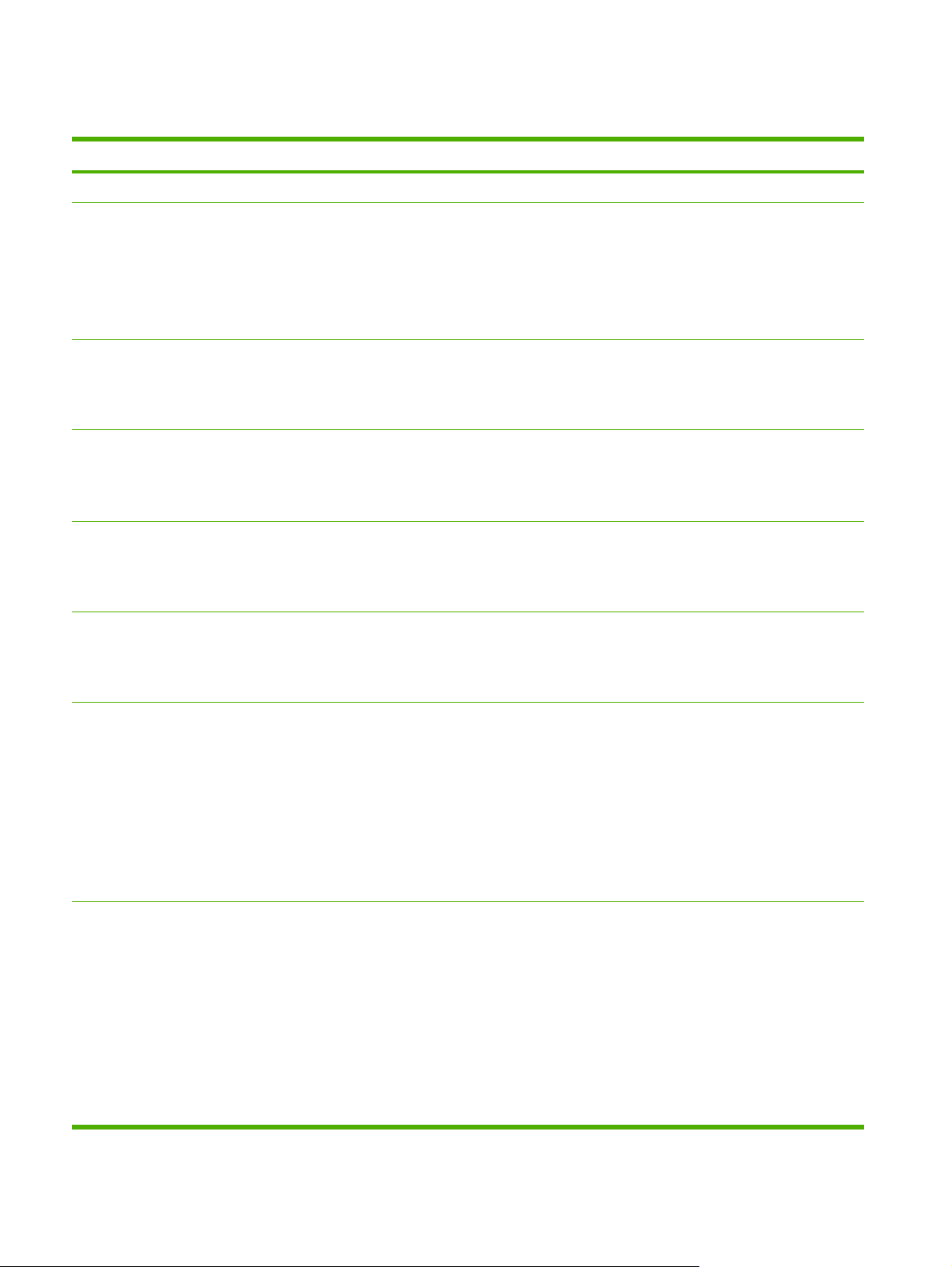
Funkciók összehasonlítása
Funkció Leírás
Teljesítmény
Felhasználói felület
Nyomtatóillesztőprogramok
Felbontás
Tárolási jellemzők
Fontok
460 MHz-es processzor
●
Grafikus érintőképernyős vezérlőpult, vezérlőpult-súgóval
●
HP Easy Printer Care szoftver (webalapú állapotjelző és hibaelhárítási eszköz)
●
Windows® és Macintosh nyomtató-illesztőprogramok
●
Ügyfélszolgálat és kellékrendelés a beágyazott webszerveren keresztül (adminisztrációs eszköz csak
●
hálózatba kötött modellekhez)
HP PCL 5
●
HP PCL 6
●
PostScript® 3 emuláció
●
FastRes 1200: felbontása 1200 dpi, amely gyors és kiváló minőségű nyomtatást biztosít az üzleti szövegekhez
●
és grafikákhoz
ProRes 1200: felbontása 1200 dpi, amely a legmegfelelőbb minőség a vonalrajzokhoz és a grafikus
●
képekhez
40 gigabájtos (GB) merevlemez-meghajtó
●
Fontok, űrlapok és egyéb makrók
●
Feladatvisszatartás
●
80 rendelkezésre álló belső font a PCL és a PostScript 3 emuláció számára egyaránt
●
Tartozékok
Másolás és küldés
80, nyomtatóval egyező képernyőfont TrueType formátumban, a szoftvermegoldással együtt
●
További fontok adhatóak hozzá USB-fontkártya telepítésével.
●
Opcionális faxolási funkció (alapfunkció a HP LaserJet M5035X MFP és HP LaserJet M5035XS MFP
●
készüléken)
Integrált állvány, amely vagy egy 500 lapos adagolótálcát és egy tárolószekrényt (csak HP LaserJet M5035X
●
MFP) vagy három, egyenként 500 lapos adagolótálcát (csak HP LaserJet M5035XS MFP) tartalmaz
Opcionális duplex egység (alapfunkció a HP LaserJet M5035X MFP és HP LaserJet M5035XS MFP
●
készüléken)
30 lapos automatikus tűzőgép 500 lapos kimeneti tálcával (csak HP LaserJet M5035XS MFP)
●
100 érintkezős 133 MHz-es két érintkezősoros memóriamodulok (DIMM-ek)
●
Különböző módok szöveghez, grafikához, illetve szöveget és grafikát vegyesen tartalmazó formátumokhoz
●
Feladatmegszakítás funkció (a másolás határain)
●
Több oldal egy lapra
●
Vezérlőpult animációk (például papírelakadás esetén)
●
E-mail kompatibilitás
●
Az Energiatakarékos üzemmóddal energiát takaríthat meg
●
Automatikus duplex (kétoldalas) nyomtatás
●
4 1. fejezet Alapbeállítások HUWW
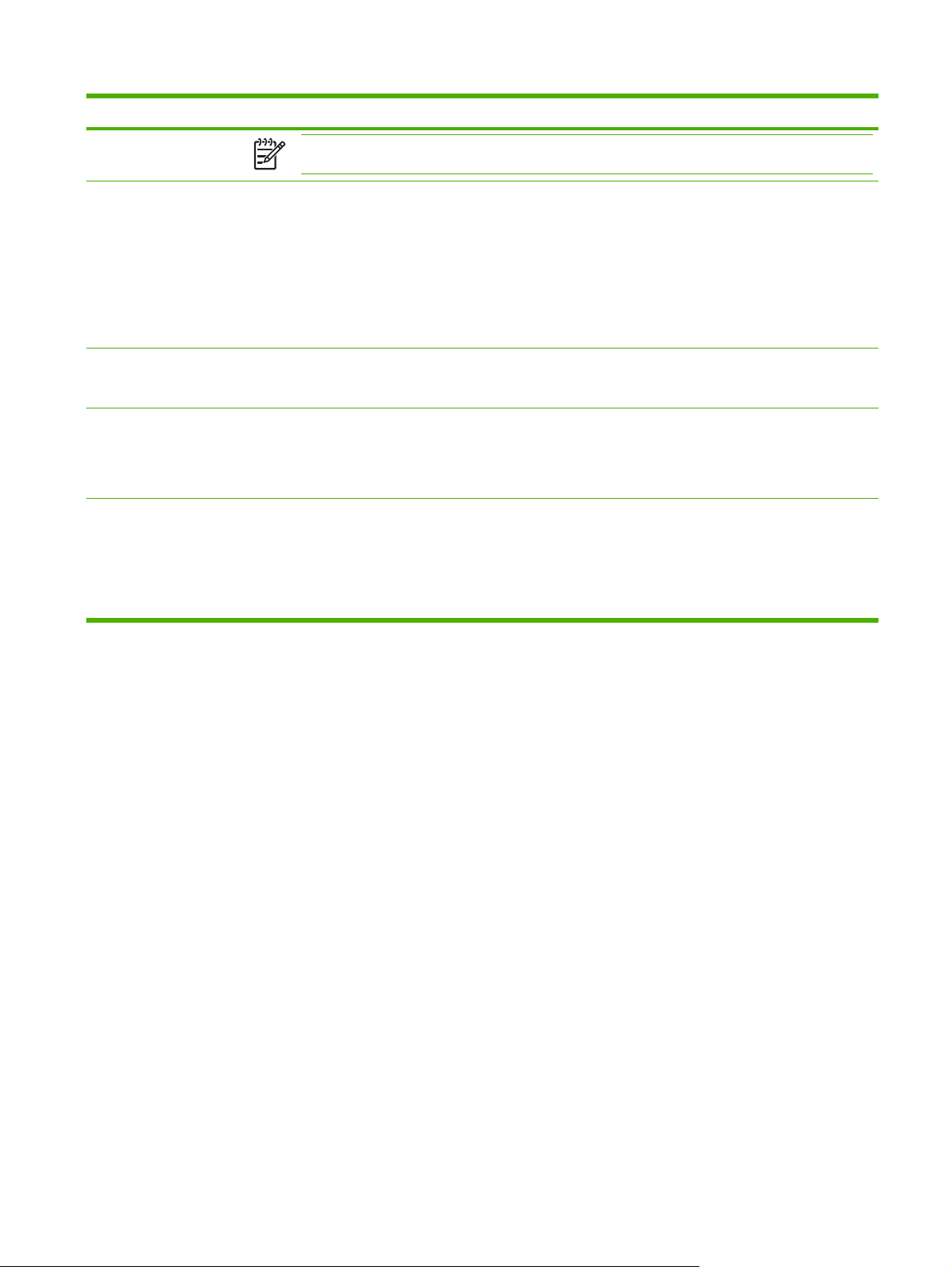
Funkció Leírás
Megjegyzés A kétoldalas másoláshoz automatikus duplex nyomtatótartozék szükséges.
Csatlakoztathatósá
g
Környezetvédelmi
jellemzők
Kellékek
Kisegítő
lehetőségek
Nagy sebességű USB 2.0 kapcsolat, (egy külső gazdaszámítógép USB-A csatlakozó, egy külső eszköz USB-
●
B csatlakozó és két belső gazdagép USB-A csatlakozó)
HP Jetdirect, teljes körű szolgáltatást kínáló beépített nyomtatószerver
●
HP Web Jetadmin szoftver
●
„Enhanced Input Output” (bővített bemenet/kimenet; EIO) bővítőnyílás
●
FIH csatlakozó
●
Készenléti állapot beállítása
●
ENERGY STAR® minősítéssel rendelkezik
●
A kellékállapot oldal a festékszintről, a lapszámláló állásáról és a becsült hátralévő oldalszámról tudósít.
●
Patron telepítésekor a készülék ellenőrzi, hogy a nyomtatópatron eredeti HP gyártmányú-e.
●
Internetes kellékrendelési lehetőség (a HP Easy Printer Care szoftver segítségével)
●
A szöveges képernyőolvasókkal kompatibilis on-line felhasználói kézikönyv.
●
A nyomtatópatron egy kézzel is behelyezhető és eltávolítható.
●
Minden ajtó és fedél egy kézzel is kinyitható.
●
Az adagolótálcákba egy kézzel is behelyezhető a média.
●
HUWW Funkciók összehasonlítása 5
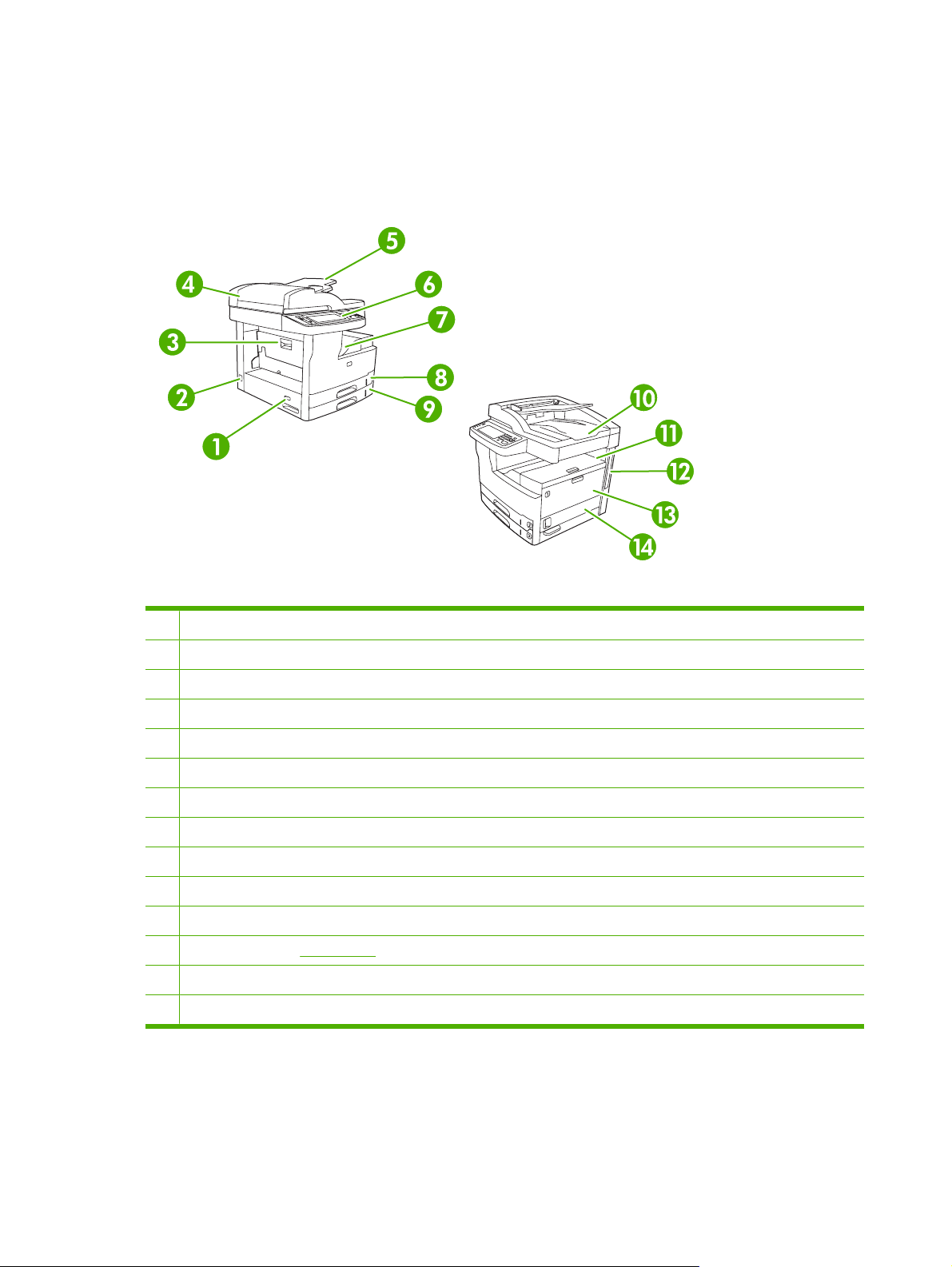
A nyomtató részeinek áttekintése
A készülék részei
Használat előtt tekintse át a készülék részeinek bemutatását.
1-1 ábra HP LaserJet M5025 MFP és HP LaserJet M5035 MFP
1 Tápkapcsoló
2 Energiaellátás
3 Ajtó elakadásokhoz (a nyomtató elakadásainak megközelítéséhez)
4 ADF fedél (az ADF elakadásainak megközelítéséhez)
5 ADF adagolótálca (dokumentumok faxolásához/másolásához/beolvasásához)
6 Kezelőpanel
7 Kimeneti tálca
8 2. tálca
9 3. tálca
10 ADF kimeneti tálca
11 Jobb felső ajtó (a nyomtatópatron eléréséhez)
12 Illesztőportok (lásd: Illesztőportok)
13 1. tálca (kihúzva nyitható)
14 Jobb oldali ajtó
6 1. fejezet Alapbeállítások HUWW
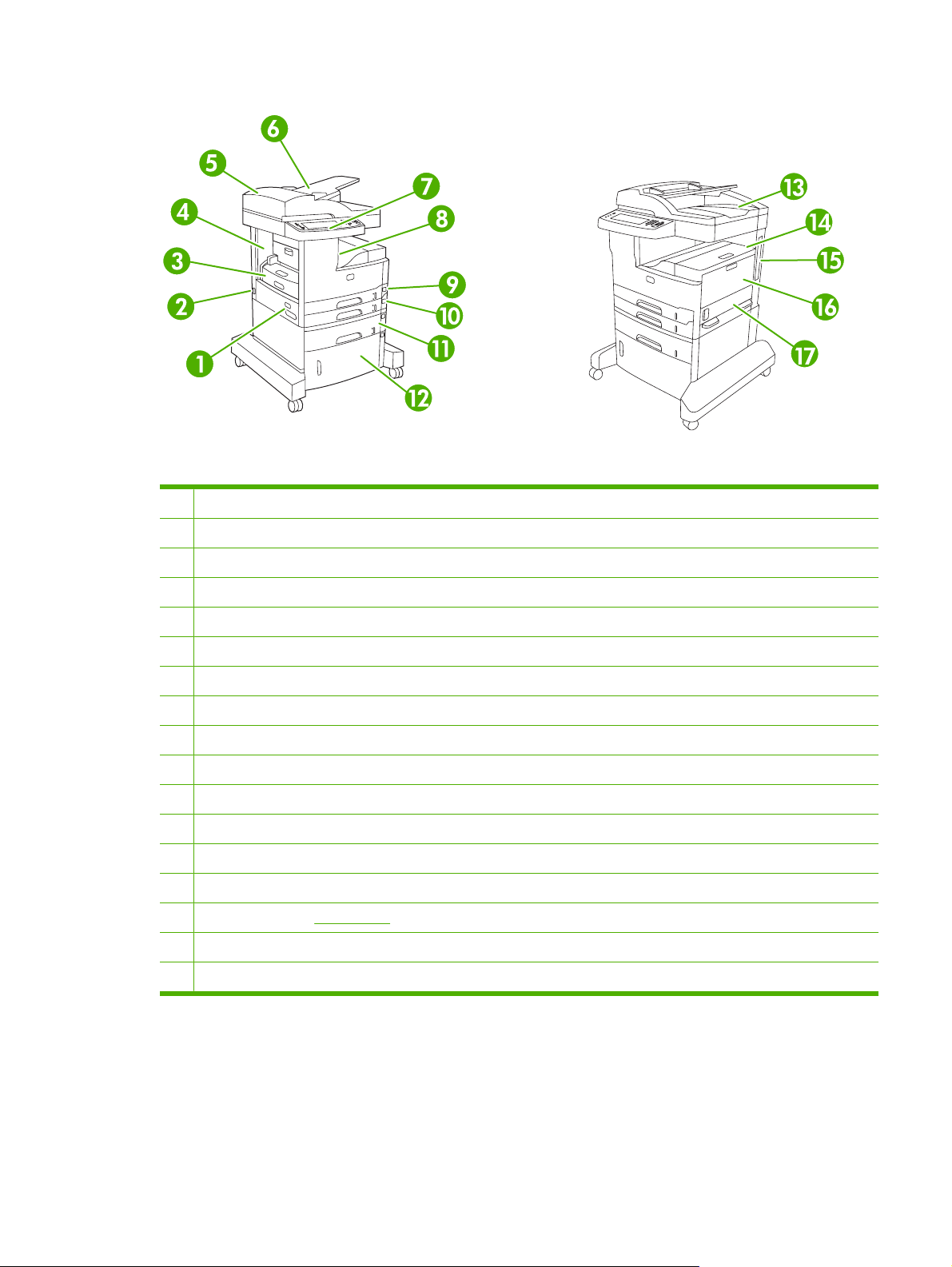
1-2 ábra HP LaserJet M5035X MFP
1 Tápkapcsoló
2 Energiaellátás
3 Automatikus duplex egység
4 Ajtó elakadásokhoz (a nyomtató elakadásainak megközelítéséhez)
5 ADF fedél (az ADF elakadásainak megközelítéséhez)
6 ADF adagolótálca (dokumentumok faxolásához/másolásához/beolvasásához)
7 Kezelőpanel
8 Kimeneti tálca
9 2. tálca
10 3. tálca
11 4. tálca
12 Tárolószekrény
13 ADF kimeneti tálca
14 Jobb felső ajtó (a nyomtatópatron eléréséhez)
15 Illesztőportok (lásd: Illesztőportok)
16 1. tálca (kihúzva nyitható)
17 Jobb oldali ajtó
HUWW A nyomtató részeinek áttekintése 7
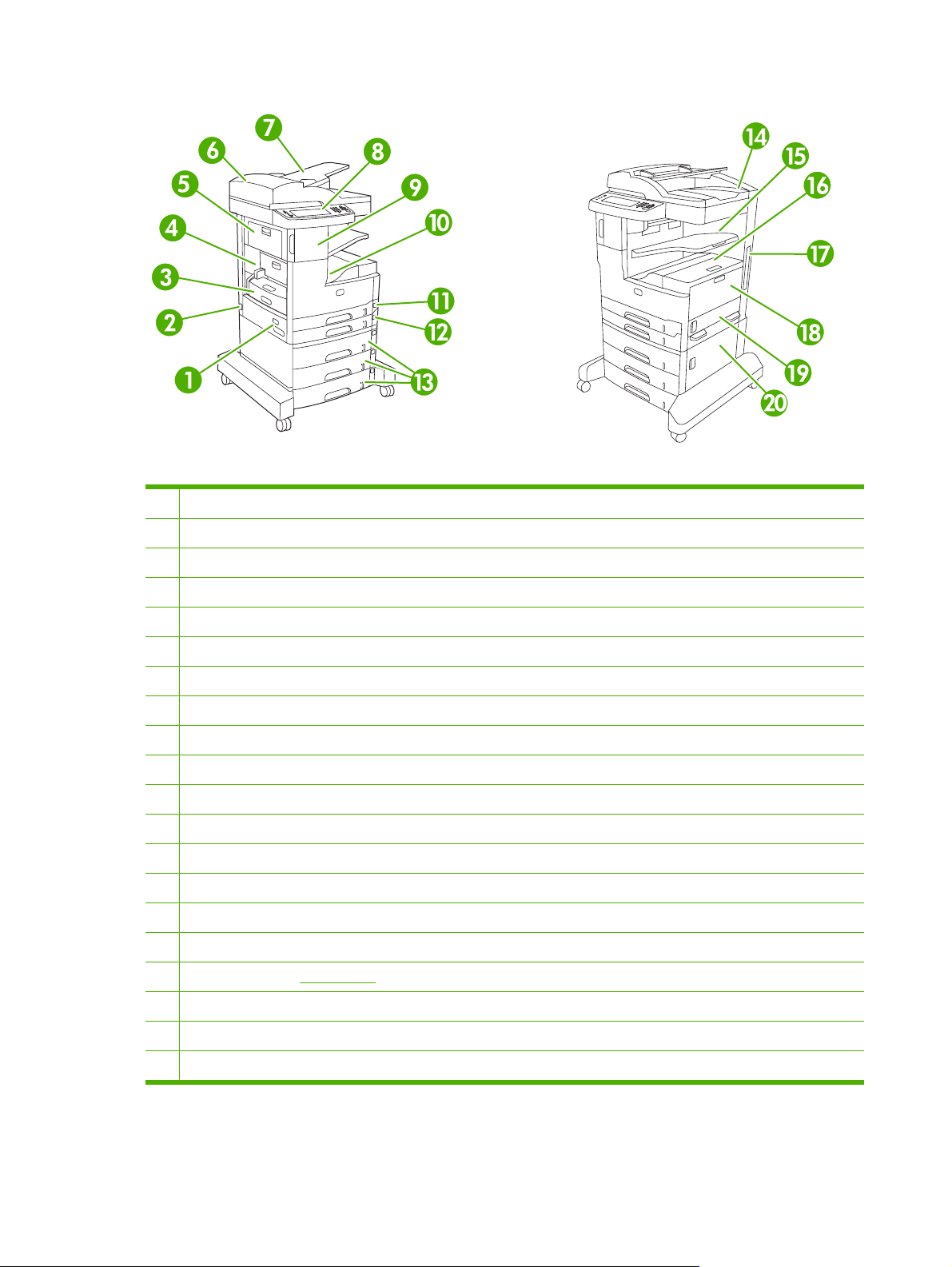
1-3 ábra HP LaserJet M5035XS MFP
1 Tápkapcsoló
2 Energiaellátás
3 Automatikus duplex egység
4 Ajtó elakadásokhoz (a nyomtató elakadásainak megközelítéséhez)
5 Bal felső ajtó
6 ADF fedél (az ADF elakadásainak megközelítéséhez)
7 ADF adagolótálca (dokumentumok faxolásához/másolásához/beolvasásához)
8 Kezelőpanel
9 Automatikus tűzőgép
10 Kimeneti tálca
11 2. tálca
12 3. tálca
13 4., 5. és 6. tálca
14 ADF kimeneti tálca
15 Tűzőgép kimeneti tálca
16 Jobb felső ajtó (a nyomtatópatron eléréséhez)
17 Illesztőportok (lásd: Illesztőportok)
18 1. tálca (kihúzva nyitható)
19 Jobb oldali ajtó
20 Jobb alsó ajtó
8 1. fejezet Alapbeállítások HUWW
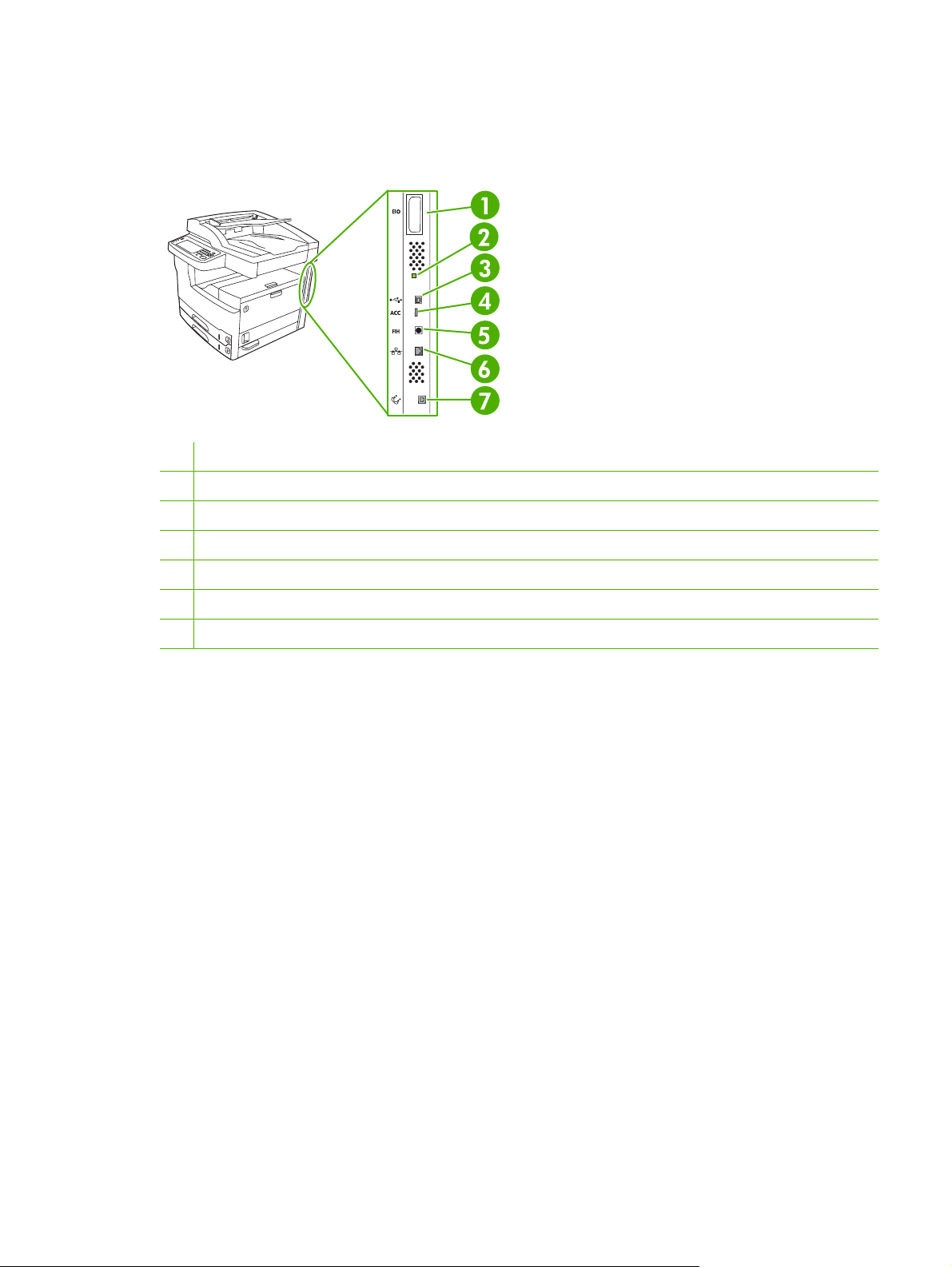
Illesztőportok
A készülék egy EIO-bővítőhellyel, valamint három porttal rendelkezik, amelyek révén számítógéphez
és hálózathoz csatlakoztatható.
1 EIO-bővítőhely
2 „Szívverés” LED
3 Hi-Speed USB 2.0 csatlakozó
4 USB-tartozék csatlakozás
5 Külső illesztőkábel (FIH) port
6 Hálózati kapcsolat
7 Fax kapcsolat (az opcionális analóg fax tartozék csatlakoztatásához)
HUWW A nyomtató részeinek áttekintése 9
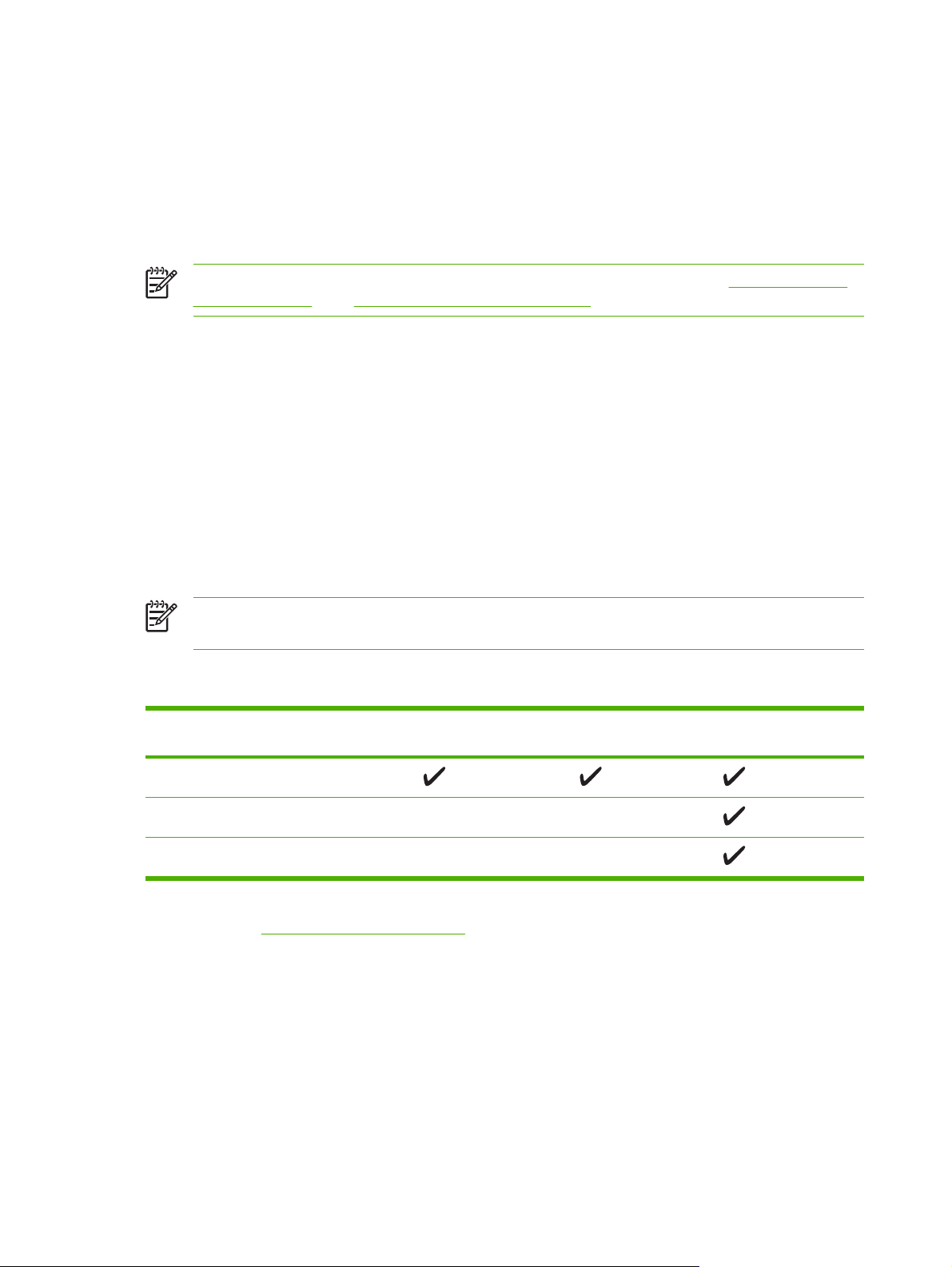
Készülékszoftver
A nyomtatásirendszer-szoftver a készülékhez van mellékelve. A telepítésre vonatkozó útmutatás az
Alapvető tudnivalók kézikönyvében olvasható.
A nyomtatási rendszer tartalmazza a végfelhasználók és hálózati rendszergazdák részére szánt
szoftvereket, valamint a készülék funkcióihoz való hozzáféréshez és a számítógéppel való
kommunikációhoz szükséges eszköz-illesztőprogramokat.
Megjegyzés A nyomtató-illesztőprogramok listája és a frissített szoftver a www.hp.com/go/
M5025_software vagy www.hp.com/go/M5035_software címen található.
Támogatott operációs rendszerek
A készülék az alábbi operációs rendszereket támogatja:
Teljes szoftvertelepítés
Windows XP (32 bites és 64 bites)
●
Windows Server 2003 (32 bites és 64 bites)
●
Windows 2000
●
Mac OS X 10.2,8, 10.3, 10.4 és újabb verziók
●
Megjegyzés Mac OS 10.4 és újabb verzió esetén a PPC és Intel Core Processor Mac
készülékek támogatottak.
Támogatott nyomtató-illesztőprogramok
Operációs rendszer PCL 5 PCL 6 Postscript level 3
Windows
Mac OS X 10.2,8, 10.3, 10.4 és újabb verziók
1
Linux
Csak nyomtató-illesztőprogram
Linux (csak webes)
●
UNIX modell-parancsfájlok (csak webes)
●
emuláció
1
A Linuxhoz a www.hp.com/go/linuxprinting helyről töltheti le a postscript level 3 emulációs
illesztőprogramot.
A nyomtató-illesztőprogram online súgója útmutatást nyújt a hétköznapi nyomtatási feladatokhoz,
valamint ismerteti a nyomató-illesztőprogramban megtalálható gombokat, jelölőnégyzeteket és
legördülő menüket.
A megfelelő nyomtató-illesztőprogram kiválasztása
A nyomtató-illesztőprogram biztosítja a hozzáférést a készülék funkcióihoz, és lehetővé teszi, hogy a
számítógép kommunikáljon a készülékkel (valamilyen nyomtatónyelvet használva). A további
szoftverek és nyelvek elérhetőségével kapcsolatban olvassa át a mellékelt CD-ROM-on található
telepítési megjegyzéseket és Readme („olvass el”) fájlokat.
10 1. fejezet Alapbeállítások HUWW
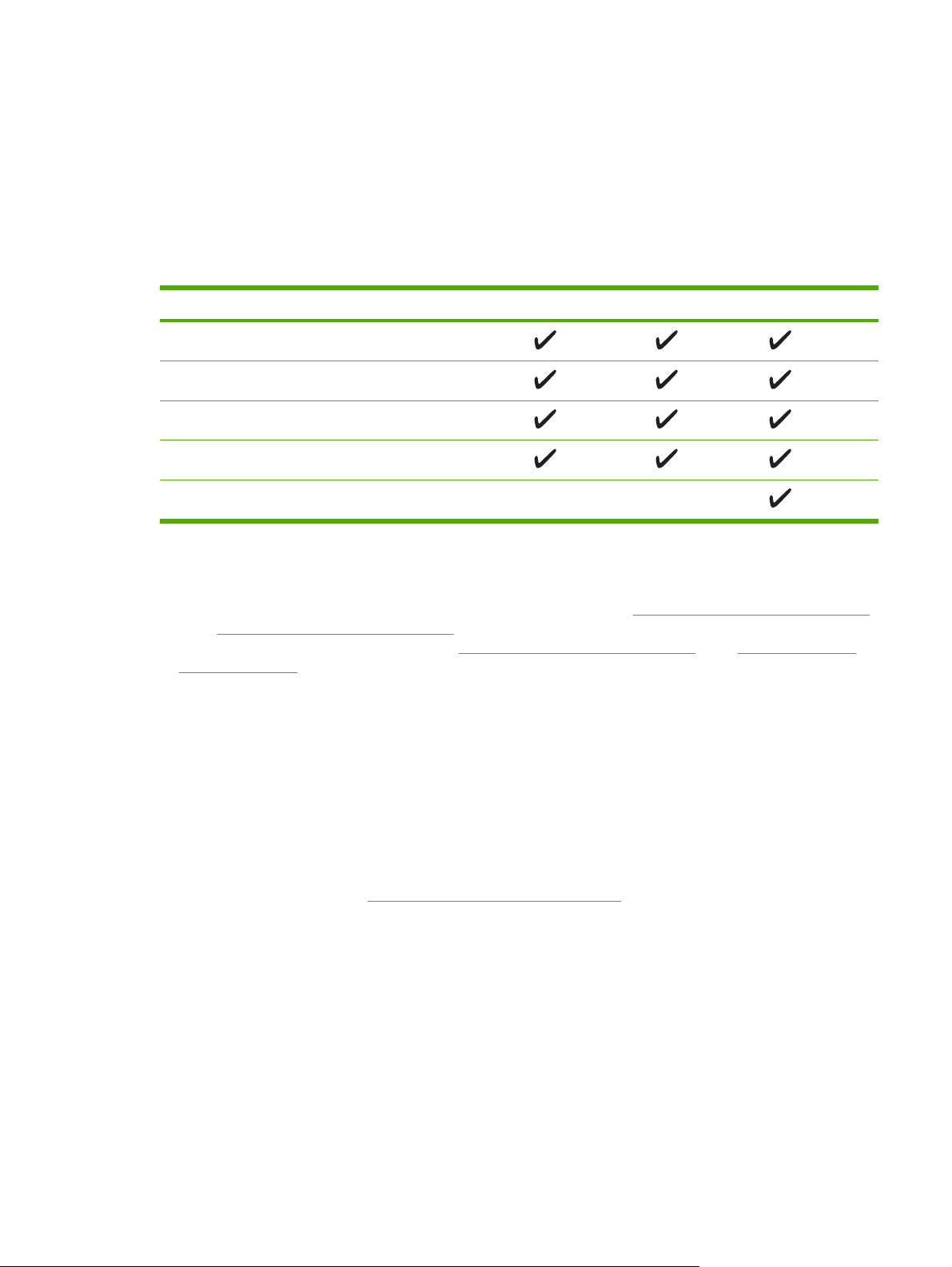
A készülék a PCL 5, a PCL 6 valamint a PostScript 3 emulációs oldalleíró nyelvű (PDL)
illesztőprogramokkal működik.
A legjobb általános teljesítményhez használja a PCL 6 nyomtató-illesztőprogramot.
●
Általános irodai nyomtatáshoz használja a PCL 5 nyomtató-illesztőprogramot.
●
A PS-illesztőprogramot a PostScript-alapú programokból való nyomtatáshoz, PostScript Level 3
●
szintű kompatibilitás biztosításához vagy a PS-betűkészletek flash-memóriából való
támogatásához használhatja.
Operációs rendszer
Windows 2000
Windows XP (32 bites)
Windows Server 2003 (32 bites)
Windows Server 2003 (64 bites)
Mac OS X 10.2 és újabb
1
Bizonyos funkciók nem állnak rendelkezésre az összes illesztőprogramban, illetve operációs
1
2
3
PCL 5
PCL 6 PS 3 emuláció
rendszerben.
2
A Windows 2000 és Windows XP (32 és 64 bites) verziójához a www.hp.com/go/M5025_software
www.hp.com/go/M5035_software helyről töltheti le a PCL 5 illesztőprogramot.
vagy
3
A Windows XP (64 bites) verziójához a www.hp.com/go/M5025_software vagy www.hp.com/go/
M5035_software helyről töltheti le a PCL 6 illesztőprogramot.
A nyomtató-illesztőprogram online súgója útmutatást nyújt a hétköznapi nyomtatási feladatokhoz,
valamint ismerteti a nyomató-illesztőprogramban megtalálható gombokat, jelölőnégyzeteket és
legördülő menüket.
Univerzális nyomtató-illesztőprogramok
A HP Universal Print Driver Series for Windows (univerzális nyomtató-illesztőprogram Windows-hoz)
egyetlen illesztőprogram különálló HP postscript level 3 emulációs és HP PCL 5 verzióit tartalmazza,
ezáltal lehetővé téve a hozzáférést szinte bármely HP-eszközhöz, miközben a rendszergazdák számára
a készülékek hatékonyabb kezelését segítő eszközöket kínál. Az univerzális nyomtató-illesztőprogram
megtalálható a készülékhez mellékelt CD-lemezen, az opcionális szoftverek (Optional Software)
részben. További tudnivalók:
www.hp.com/go/universalprintdriver.
Illesztőprogram-autokonfiguráció
A Windows 2000 és Windows XP rendszerhez készült HP LaserJet PCL 5, PCL 6 és PS 3 emulációs
illesztőprogram telepítéskor automatikusan felismeri a nyomtató tartozékait, és ennek megfelelően
konfigurálja önmagát. Az illesztőprogram-autokonfiguráció által támogatott tartozékok közé tartozik a
duplex egység, az opcionális papírtálcák és a DIMM modulok.
Frissítés most
Ha a telepítés óta módosította a készülék konfigurációját, az illesztőprogramot automatikusan új
konfigurációra frissítheti. Az illesztőprogram frissítéséhez a Tulajdonságok párbeszédpanelen (lásd:
HUWW Készülékszoftver 11
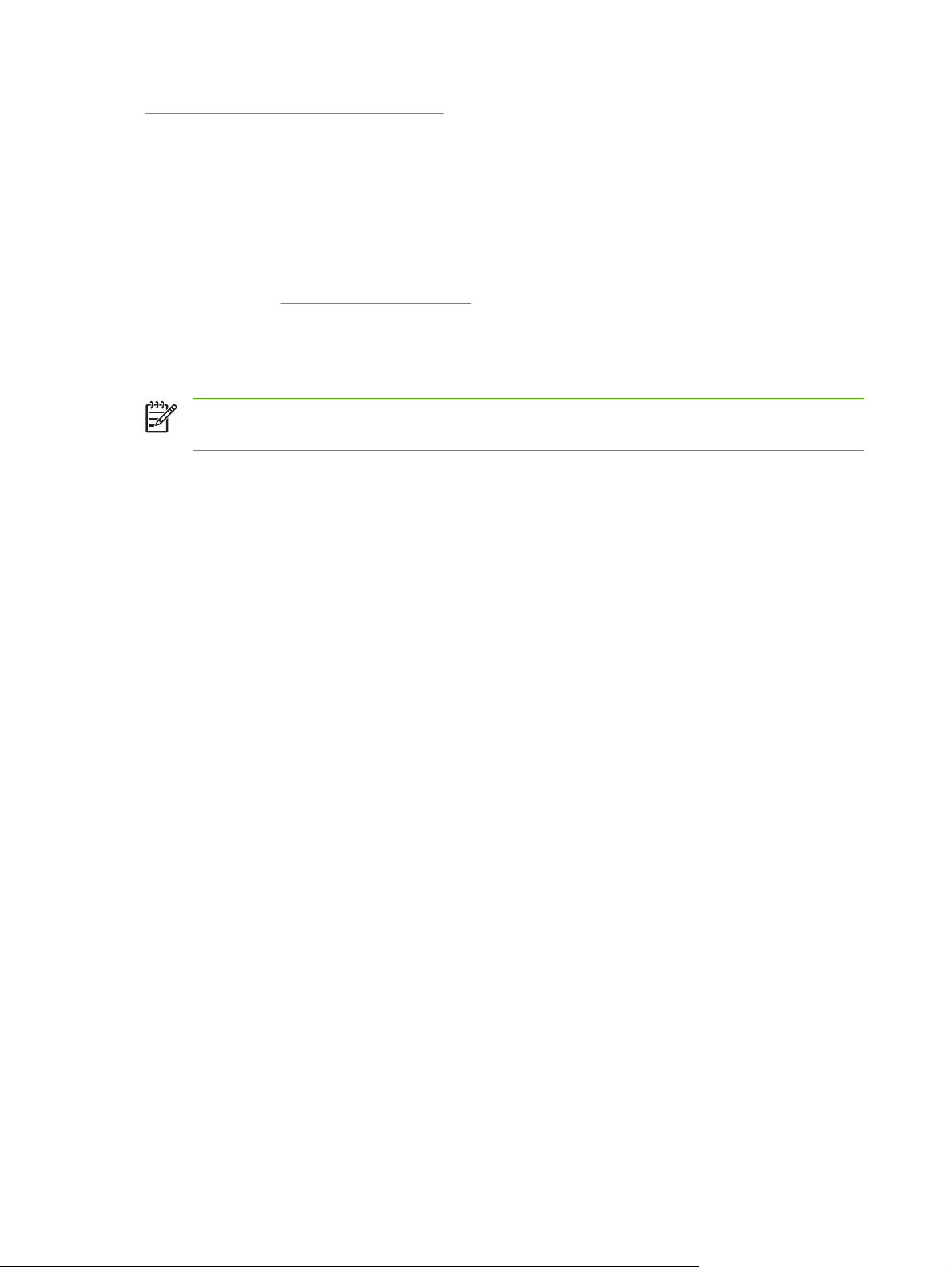
A nyomtatóillesztő-programok megnyitása), az Eszközbeállítások lapon kattintson a Frissítés most
gombra.
HP illesztőprogram-előkonfigurálás
A HP illesztőprogram-előkonfiguráció a HP szoftver testreszabását és felügyelt vállalati nyomtatási
környezetben történő elosztását lehetővé tévő szoftverarchitektúra és eszközkészlet. Az ITadminisztrátorok a HP illesztőprogram-előkonfiguráció segítségével előkonfigurálhatják a HP nyomtatóillesztőprogramok nyomtatási és alapértelmezett beállításait, még mielőtt telepítenék őket a hálózati
környezetben. További tudnivalókat a HP illesztőprogram-előkonfiguráció támogatási útmutató
tartalmaz, amely a
www.hp.com/go/hpdpc_sw címen található.
A nyomtatási beállítások fontossági sorrendje
A nyomtatási beállítások módosításának prioritása attól függ, hol történt a módosítás:
Megjegyzés A parancs- és párbeszédpanel nevek a használt szoftveralkalmazástól függően
eltérőek lehetnek.
Oldalbeállítás párbeszédpanel: Ez a párbeszédpanel a használt program Fájl menüjének
●
Oldalbeállítás vagy hasonló parancsára kattintva nyitható meg. Az itt megadott beállítások
elnyomják a máshol megadottakat.
Nyomtatás párbeszédpanel: Ez a párbeszédpanel a használt program Fájl menüjének
●
Nyomtatás vagy Nyomtatóbeállítás vagy hasonló parancsára kattintva nyitható meg. A
Nyomtatás párbeszédpanelen megadott beállítások prioritása kisebb, így azok nem nyomják el
az Oldalbeállítás párbeszédpanelen megadott beállításokat.
Nyomtató tulajdonságai párbeszédpanel (nyomtató-illesztőprogram): A nyomtató-
●
illesztőprogram megnyitásához kattintson a Nyomtatás párbeszédpanel Tulajdonságok pontjára.
A Nyomtató tulajdonságai párbeszédpanelen megadott beállítások nem nyomják el a nyomtatási
szoftverben másutt megadott beállításokat.
A nyomtató-illesztőprogram alapértelmezett beállításai: A nyomtató automatikusan az
●
illesztőprogram alapértelmezett beállításaival nyomtat, kivéve az Oldalbeállítás, a Nyomtatás
vagy a Nyomtató tulajdonságai párbeszédpanelen módosított beállításokat.
A nyomtató vezérlőpultjának beállításai: A nyomtató vezérlőpultján tett beállításmódosítások
●
súlya kisebb, mint a bárhol máshol tett változtatásoké.
12 1. fejezet Alapbeállítások HUWW
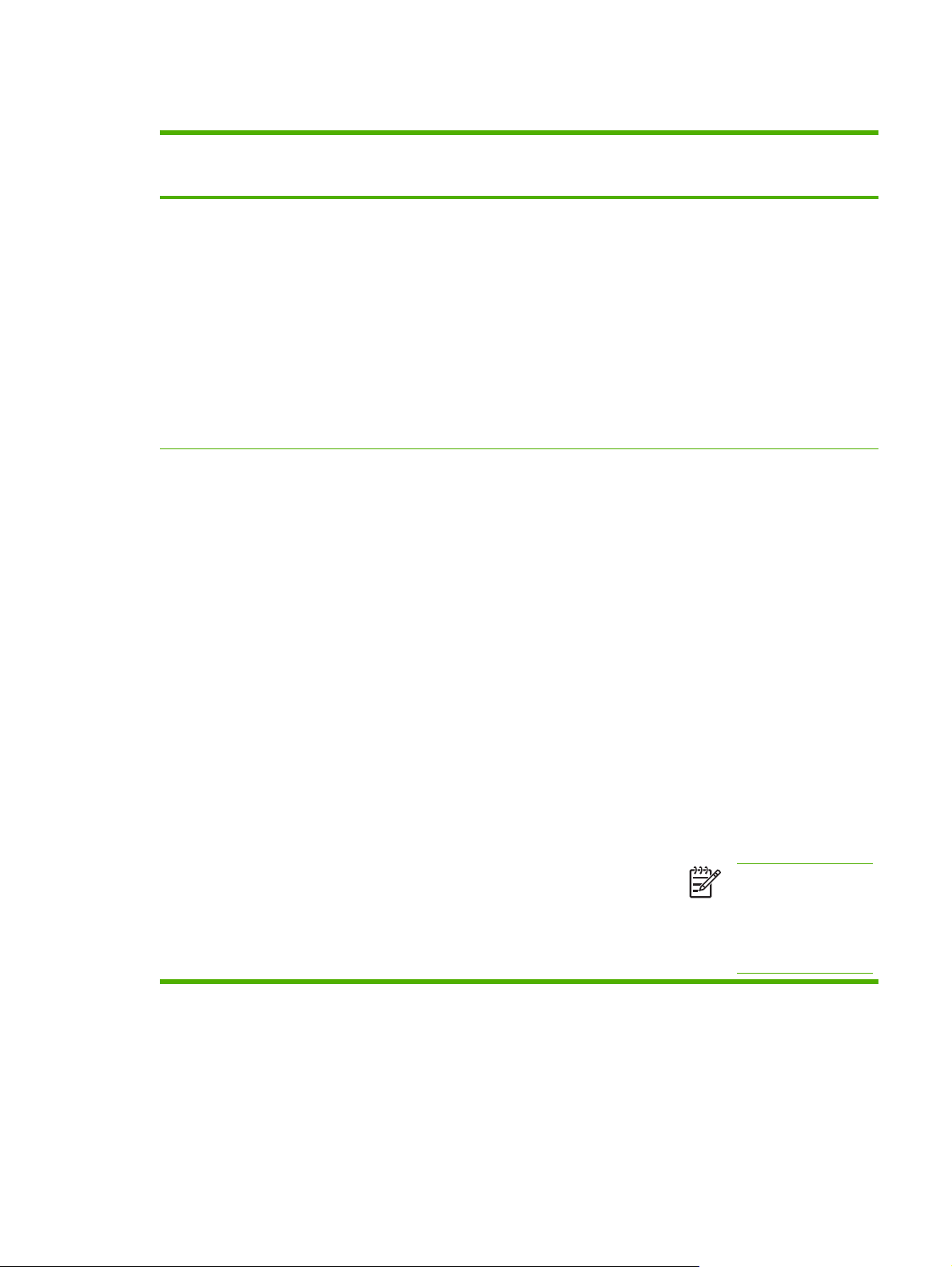
A nyomtatóillesztő-programok megnyitása
Operációs
rendszer
Windows 2000, XP
és Server 2003
Mac OS X 10.2,8,
10.3, 10.4 és újabb
verziók
Az összes nyomtatási feladat
beállításának módosítása a
szoftverprogram bezárásáig
1. Kattintson a Fájl menüben
a Nyomtatás parancsra.
2. Jelölje ki az
illesztőprogramot, majd
kattintson a
Tulajdonságok vagy
Beállítások elemre.
Bár az egyes lépések eltérőek
lehetnek, az eljárás alapjában
véve egységes.
1. Kattintson a File (Fájl) Irat
menü Print (Nyomtass)
parancsára.
2. A különböző legördülő
listák segítségével
módosíthatja a kívánt
beállításokat.
Alapértelmezett beállítások
módosítása az összes
nyomtatási feladathoz
1. Kattintson a Start gombra,
kattintson a Beállítások
pontra, majd kattintson a
Nyomtatók vagy a
Nyomtatók és faxok
parancsra.
2. Kattintson az egér jobb
oldali gombjával az
illesztőprogram ikonjára,
majd válassza a
Nyomtatási beállítások
parancsot.
1. Kattintson a File (Fájl) Irat
menü Print (Nyomtass)
parancsára.
2. A különböző legördülő
listák segítségével
módosíthatja a kívánt
beállításokat.
3. A Presets (Előzetes
beállítások) felbukkanó
menüben kattintson a Save
as (Mentsd mint)
parancsra, és adjon nevet
az előzetes beállításnak.
A beállításokat a Presets
(Előzetes beállítások) menübe
menti a program. Ha ezeket az új
beállításokat szeretné használni,
a program megnyitásakor és
nyomtatáskor minden
alkalommal ki kell választania a
mentett előzetes beállításokhoz
tartozó lehetőséget.
A készülék konfigurációs
beállításainak módosítása
1. Kattintson a Start gombra,
kattintson a Beállítások
pontra, majd kattintson a
Nyomtatók vagy a
Nyomtatók és faxok
parancsra.
2. Kattintson az egér jobb
oldali gombjával az
illesztőprogram ikonjára,
majd válassza a
Tulajdonságok parancsot.
3. Kattintson az
Eszközbeállítások fülre.
1. A Finder (Kereső) alatt a
Go (Ugrás) menüben
kattintson az Applications
(Programok) lehetőségre.
2. Nyissa meg a Utilities
(Segédprogramok), majd
a Print Center (Nyomtatási
központ; OS X 10.2.8)
vagy Printer Setup Utility
(Nyomtatóbeállító
segédprogram)
alkalmazást.
3. Kattintson a nyomtatási
sorra.
4. Kattintson a Printers
(Nyomtatók) menüben a
Show Info (Mutasd az
információkat) parancsra.
5. Kattintson az Installable
Options (Telepíthető
beállítások) menüre.
Megjegyzés
Klasszikus módban
nem biztos, hogy
elérhetők a
konfigurációs
beállítások.
Szoftver Macintosh számítógépekhez
A HP telepítő PostScript® nyomtatóleíró (PPD) fájlokat, Printer Dialog bővítményeket (PDE) és a
HP Printer Utility (Nyomtatósegéd) programot teszi elérhetővé a Macintosh számítógépekkel való
használathoz.
HUWW Készülékszoftver 13
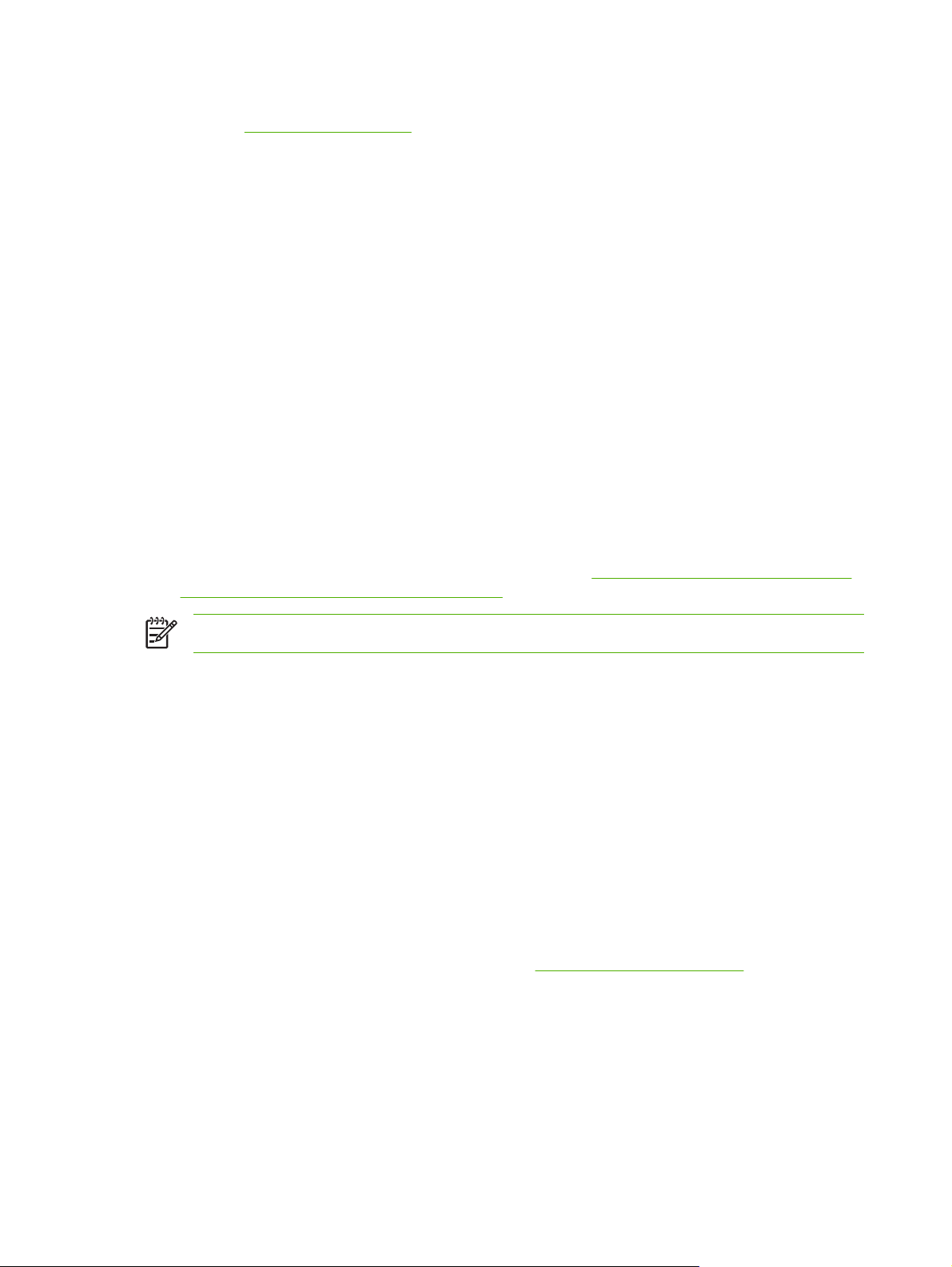
Hálózati csatlakoztatások esetében a készülék konfigurálásához használja a beágyazott webszervert
(EWS). Lásd:
A nyomtatási rendszer szoftverét a következő összetevők alkotják:
PostScript Printer Description (PPD) fájlok
●
A PPD-k az Apple PostScript nyomtató-illesztőprogramokkal együttesen használva biztosítanak
hozzáférést a készülékfunkciókhoz. Használja a számítógéphez mellékelt Apple PostScript
nyomtató-illesztőprogramot.
HP Printer Utility (Nyomtatósegéd)
●
A HP Printer Utility segédprogram segítségével a nyomtató-illesztőprogramban nem elérhető
készülékfunkciókat állíthatja be.
●
●
●
●
●
A HP Printer Utility akkor használható, ha a készülék USB-kábelt használ, vagy TCP/IP alapú
hálózathoz van csatlakoztatva. További tudnivalókat lásd:
használata Macintosh operációs rendszerben.
Beágyazott webszerver
A készülék elnevezése.
A készülék hozzárendelése a hálózat valamely zónájához.
Internet protokoll (IP) cím hozzárendelése a készülékhez.
Fájlok és fontok letöltése
A készülék konfigurálása IP- vagy AppleTalk-nyomtatáshoz
A HP Printer Utility (Nyomtatósegéd)
Megjegyzés A HP Printer Utility a Mac OS X 10.2 és újabb verziók esetén támogatott.
Szoftver eltávolítása Macintosh operációs rendszerről
A szoftver eltávolításához a Macintosh számítógépről húzza a PPD-fájlokat a kukára.
Segédprogramok
A készülék több segédprogramot is tartalmaz, amelyek segítségével könnyedén figyelemmel követheti
és kezelheti a készüléket a hálózaton keresztül.
HP Web Jetadmin
A HP Web Jetadmin egy böngésző alapú kezelőeszköz az intraneten belül a HP Jetdirect-hez
csatlakoztatott nyomtatókhoz, melyet csak a hálózati rendszergazda számítógépére kell telepíteni.
A HP Web Jetadmin aktuális verziójának letöltéséhez, valamint a támogatott gazdagéprendszerek
legfrissebb listájának megtekintéséhez látogasson el a
A gazdaszerverre telepített HP Web Jetadmin szoftvert a HP Web Jetadmin gazdához tallózva bármely
ügyfél elérheti egy támogatott webböngészővel (ilyen például a Microsoft Internet Explorer 4.x, a
Netscape Navigator 4.x és ezek újabb verziói).
www.hp.com/go/webjetadmin webhelyre.
14 1. fejezet Alapbeállítások HUWW
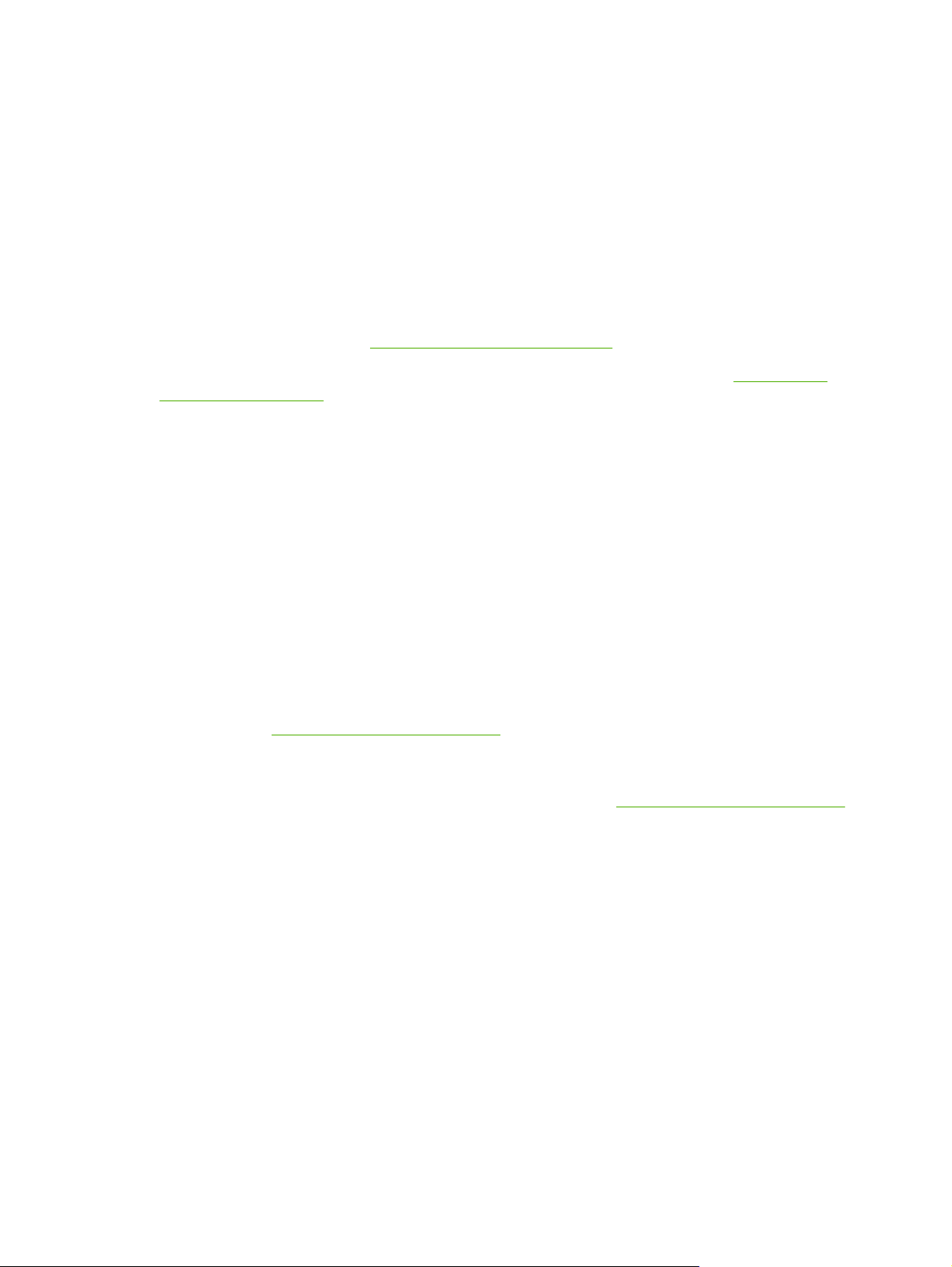
Beágyazott webszerver
A készülék beágyazott webszerverének segítségével a készülék és a hálózat működésével kapcsolatos
információk érhetők el. Ezek az információk a webböngészőben tekinthetők meg, pl. Microsoft Internet
Explorer vagy Netscape Navigator böngészőben.
A beágyazott webszerver a készüléken található. Nem a hálózati szerverre van betöltve.
A beágyazott webszerver olyan illesztőfelületet biztosít a készülékhez, amelyet a hálózatban résztvevő
bármely számítógépről szabványos webböngészővel el lehet érni. Nem kell semmilyen különleges
szoftvert telepíteni és konfigurálni, csak a számítógépen kell lennie egy támogatott webböngészőnek.
A beágyazott webszerver megnyitásához írja be a készülék IP-címét a böngésző címsorába. (Az IPcím megállapításához nyomtasson ki egy konfigurációs oldalt. További tudnivalók a konfigurációs oldal
nyomtatásával kapcsolatban:
Az információs oldalak használata.)
A beágyazott webszerver funkcióinak és működésének teljes leírása itt található:
webszerver használata.
HP Easy Printer Care szoftver
A HP Easy Printer Care szoftver olyan szoftveralkalmazás, amely a következő feladatokra
használható:
Az eszközállapot ellenőrzése
●
A kellékállapot ellenőrzése
●
Riasztások beállítása
●
Az eszköz dokumentációjának megtekintése
●
Hozzáférés hibaelhárítási és karbantartási eszközökhöz.
●
A HP Easy Printer Care szoftver akkor látható, amikor a készülék közvetlenül csatlakozik a
számítógéphez, vagy hálózathoz van csatlakoztatva. A HP Easy Printer Care szoftver letöltéséhez
látogasson el a
Támogatott operációs rendszerek
A támogatott operációs rendszerekre vonatkozó információkat a
oldalon olvashatja.
www.hp.com/go/easyprintercare webhelyre.
A beágyazott
www.hp.com/go/easyprintercare
Támogatott böngészők
A HP Easy Printer Care szoftver használatához rendelkeznie kell a következő böngészőprogramok
valamelyikével:
Microsoft Internet Explorer 5.5 vagy újabb verzió
●
Netscape Navigator 7.0 vagy újabb verzió
●
Opera Software ASA Opera 6.05 vagy újabb verzió
●
A böngészőből minden oldal kinyomtatható.
HUWW Készülékszoftver 15
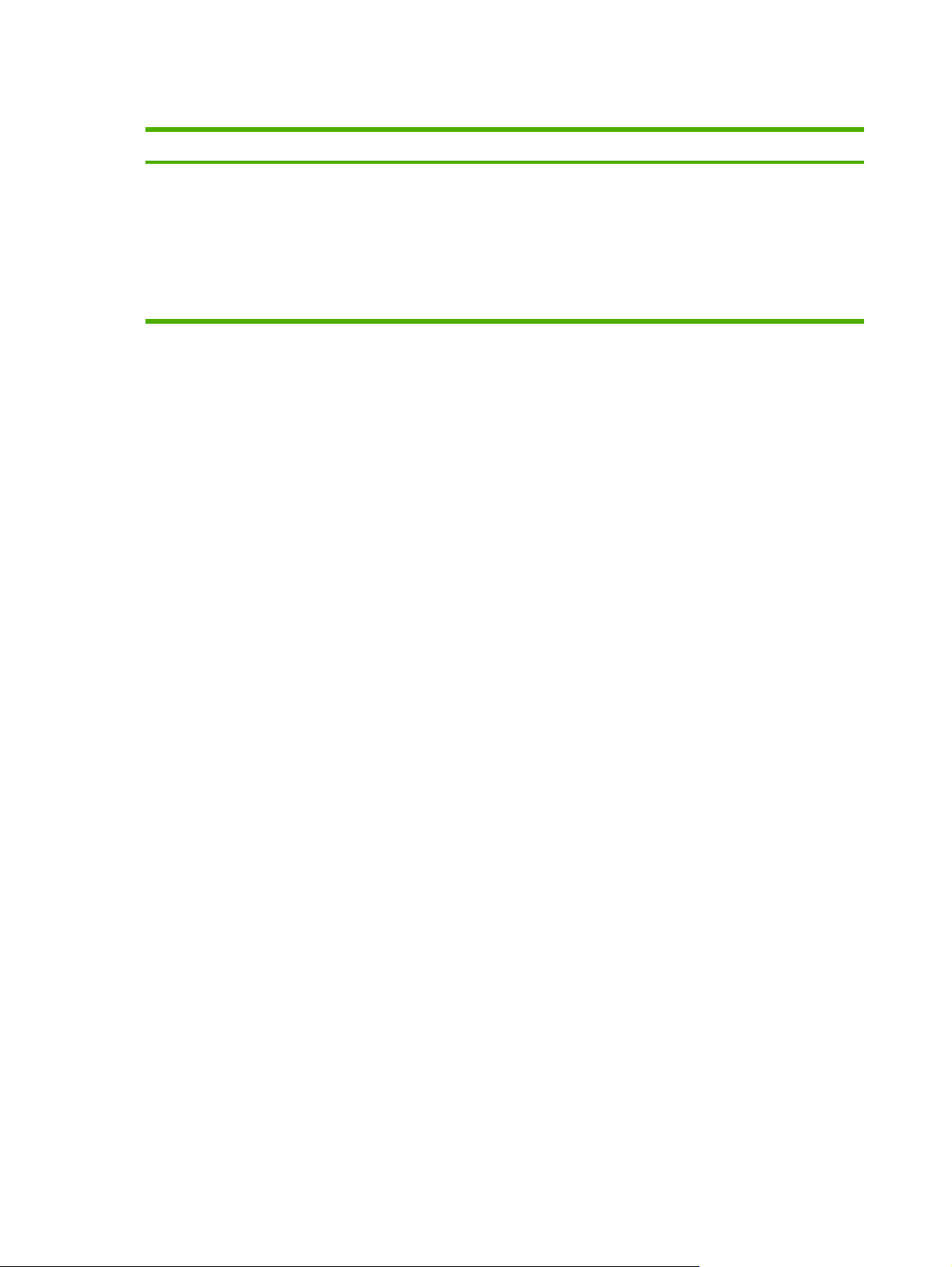
Egyéb összetevők és segédprogramok
Windows Macintosh OS
Szoftvertelepítő – automatizálja a nyomtatási rendszer
●
telepítését
Online regisztráció a világhálón
●
PostScript nyomtatóleíró fájlok (PPD-k) – a Mac OS
●
rendszerhez tartozó Apple PostScript
illesztőprogramokkal való használatra
A HP Printer Utility (Nyomtatósegéd) — a készülék
●
beállításainak módosítása, állapotának megjelenítése és
nyomtatási eseményértesítések beállítása Mac
számítógépen. Ez a segédprogram a Mac OS X 10.2 és
újabb verziók esetén támogatott.
16 1. fejezet Alapbeállítások HUWW
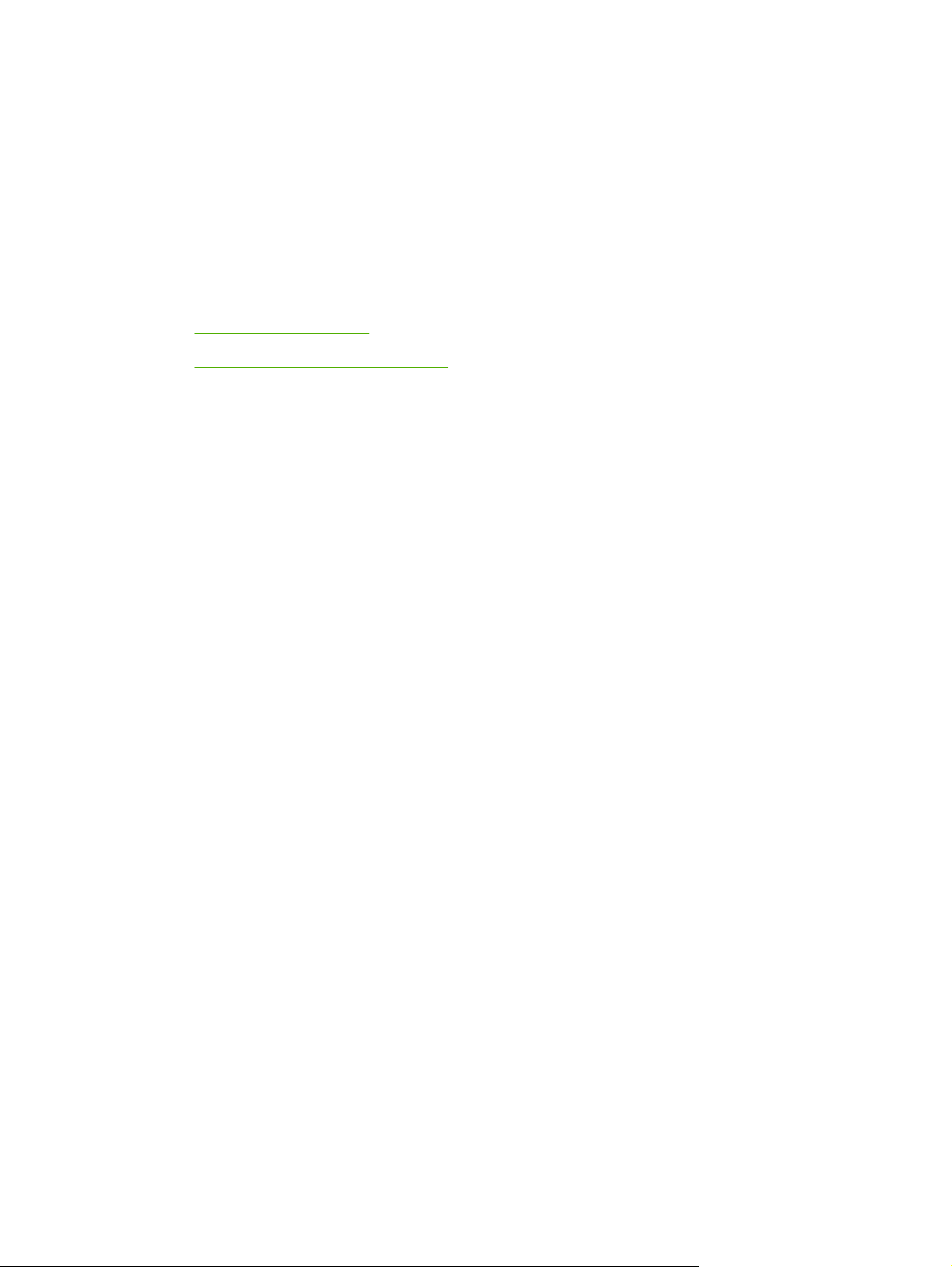
2Vezérlőpult
A vezérlőpult használata
●
Az Adminisztráció menü használata
●
HUWW 17
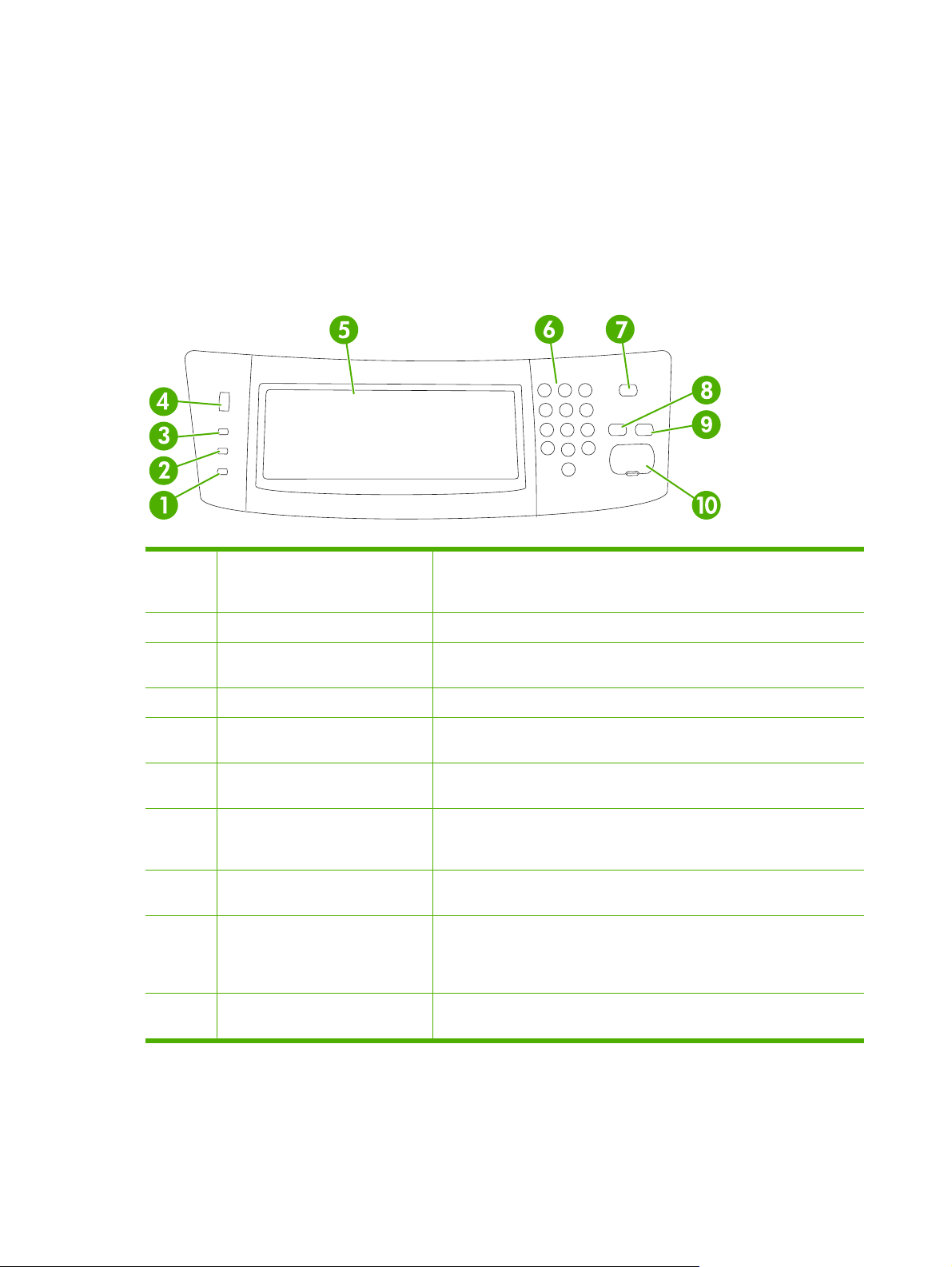
A vezérlőpult használata
A vezérlőpult rendelkezik egy VGA érintőképernyővel, amely hozzáférést biztosít az összes
eszközfunkcióhoz. A gombok és a numerikus billentyűk használatával végezheti a feladatok és az
eszközállapot vezérlését. A LED-ek jelzik az általános eszközállapotot.
A kezelőpanel elrendezése
A vezérlőpult magában foglal egy érintőképernyős grafikus kijelzőt, feladatvezérlő gombokat, egy
numerikus billentyűzetet és három fénykibocsátó diódás (LED) állapotjelzőt.
1 Figyelem! jelzőfény A Figyelem! jelzőfény jelzi a készülék olyan állapotát, amelyhez a
felhasználó beavatkozása szükséges. Ilyen pl. ha kiürült egy papírtálca,
vagy ha megjelenik egy hibaüzenet az érintőképernyőn.
2 Adatok jelzőfény Az Adatok jelzőfény azt jelzi, hogy a készülék adatot fogad.
3 Üzemkész jelzőfény Az Üzemkész jelzőfény azt jelzi, hogy a készülék készen áll feladatok
feldolgozásának megkezdésére.
4 Fényerő-szabályzó tárcsa A tárcsa elforgatásával szabályozhatja az érintőképernyő fényerejét.
5 Érintőképernyős grafikus kijelző Az érintőképernyő használatával elérheti és beállíthatja az összes
6 Számbillentyűzet Ennek segítségével adhatja meg a másolatok példányszámát és egyéb
7 Alvás gomb Ha a készülék hosszabb ideig inaktív, automatikusan alvó üzemmódba lép.
8 Visszaállítás gomb Visszaállítja a feladat beállításait a gyári vagy felhasználó által megadott
9 Leállítás gomb Leállítja az aktív feladatot. Ha leállít egy feladatot, a vezérlőpult mutatja az
10 Indítás gomb Indítja a másolási vagy digitális küldési feladatot, vagy folytat egy
eszközfunkciót.
számjellegű értékeket.
Az Alvás gomb megnyomásával alvó üzemmódba állíthatja, illetve újra
aktiválhatja a készüléket.
alapértékekre.
arra a feladatra vonatkozó opciókat (pl. ha lenyomja a Leállítás gombot,
miközben a készülék egy nyomtatási feladatot dolgoz fel, akkor a
vezérlőpult figyelmeztető üzenetben kéri a feladat törlését vagy folytatását).
megszakított munkát.
Kezdőképernyő
A kezdőképernyő hozzáférést biztosít az eszközfunkciókhoz, valamint jelzi a készülék aktuális állapotát.
18 2. fejezet Vezérlőpult HUWW
